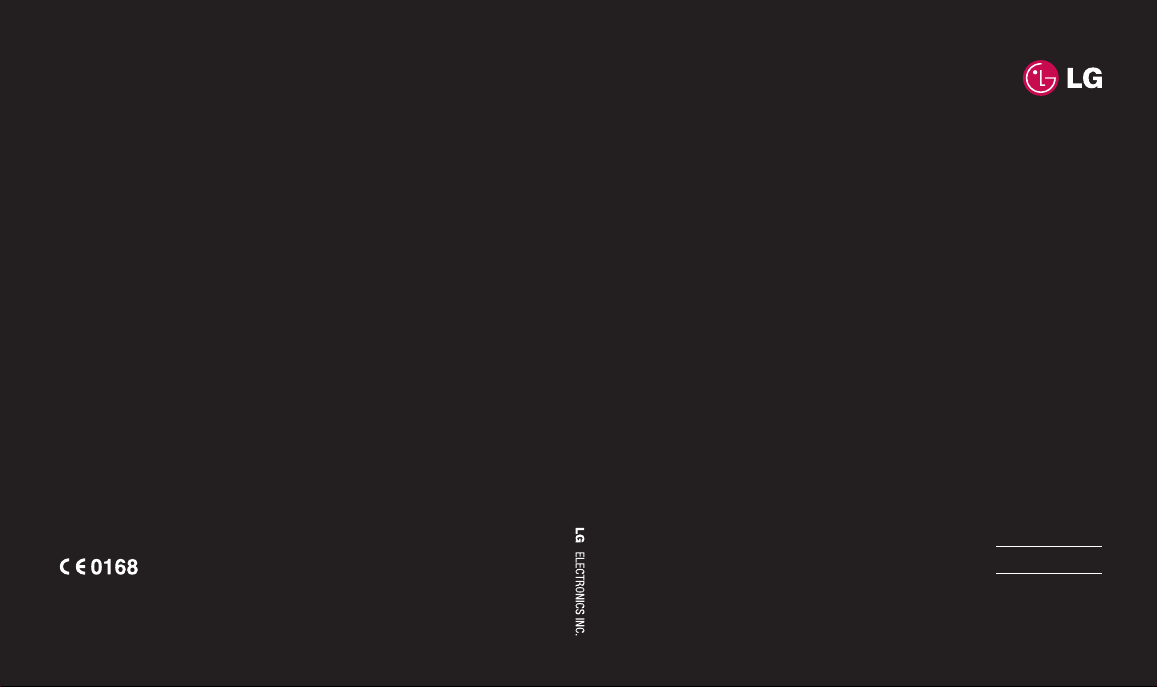
KT520 Uživatelská příručka
www.lgmobile.com MMBB0282024 (1.0) KT520
Č E S K Y
SLOVENSKY
ENGLISH
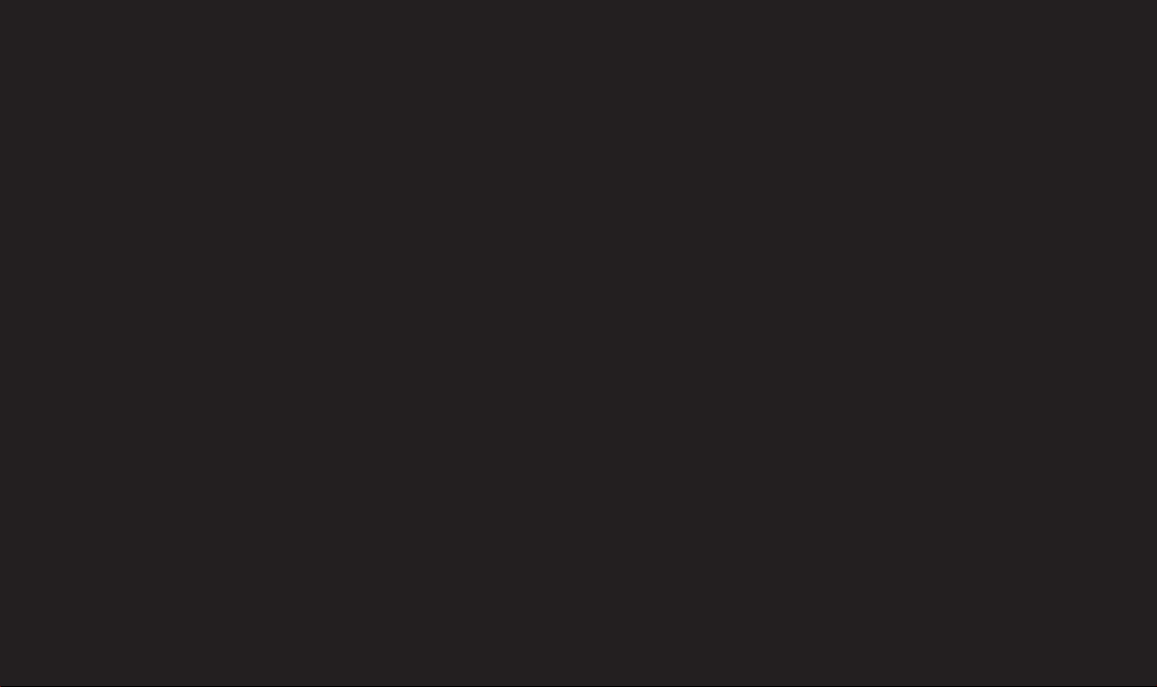
Bluetooth QD ID B013855
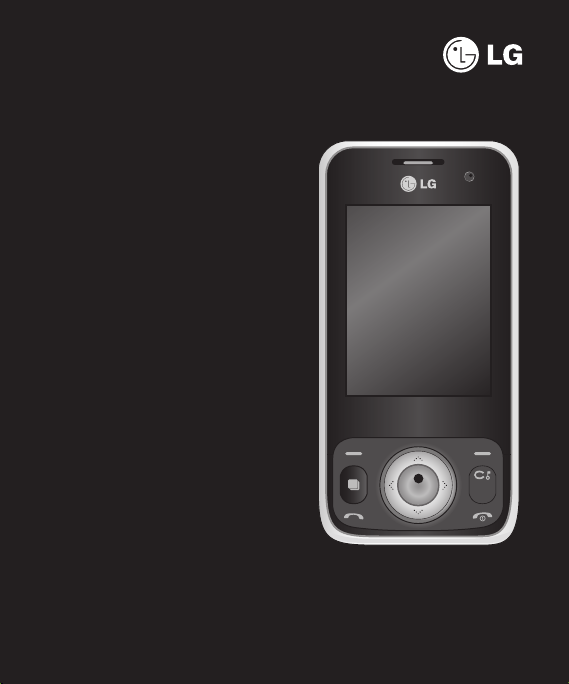
Některé funkce popsané v této příručce
nemusejí přesně odpovídat funkcím
vašeho telefonu. Záleží na softwaru
telefonu a na poskytovateli služeb.
KT520 Uživatelská příručka
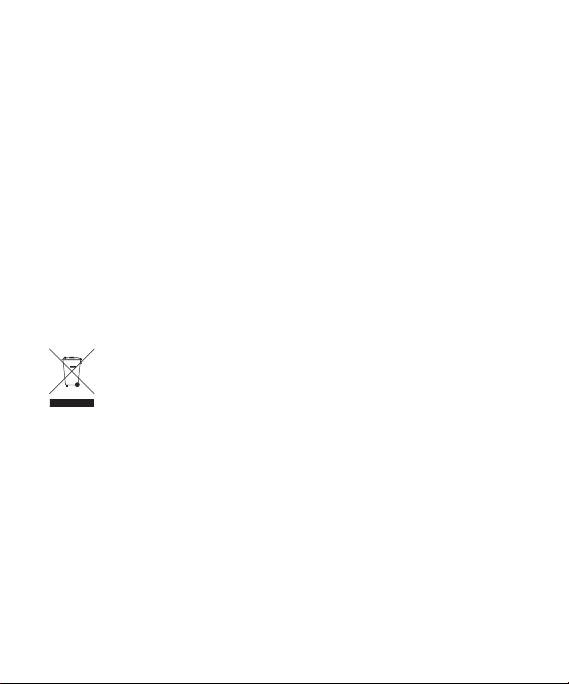
Blahopřejeme vám k zakoupení moderního
a kompaktního telefonu KT520 společnosti
LG, který spolupracuje s nejnovějšími
technologiemi pro mobilní komunikaci.
Likvidace starých spotřebičů
1 Pokud je u výrobku uveden symbol pojízdného kontejneru
v přeškrtnutém poli, znamená to, že se na výrobek vztahuje směrnice
Evropské unie číslo 2002/96/ES.
2 Všechny elektrické a elektronické výrobky likvidujte odděleně od
běžného komunálního odpadu prostřednictvím sběrných zařízení
zřízených za tímto účelem vládou nebo místní samosprávou.
3 Správný způsob likvidace starého elektrického spotřebiče na pomáhá
snížení možných negativních vlivů na životní prostředí a zdraví.
4 Bližší informace o likvidaci starých spotřebičů získáte u místní
samosprávy, ve sběrném zařízení a nebo v obchodě, ve kterém jste
výrobek zakoupili.
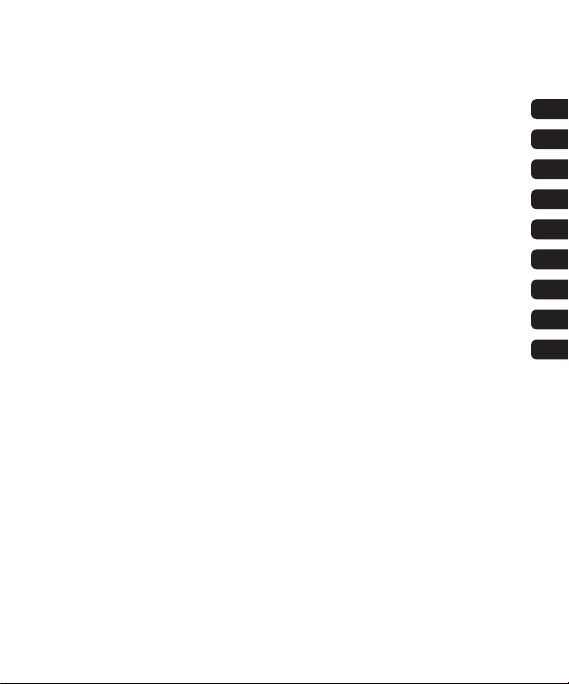
01NASTAVENÍ
02POHOTOVOSTNÍ OBRAZOVKA
03ZÁKLADNÍ OVLÁDÁNÍ
04BUĎTE KREATIVNÍ
05BUĎTE ORGANIZOVANÍ
06WEB
07NASTAVENÍ
08PŘÍSLUŠENSTVÍ
09NÁVOD
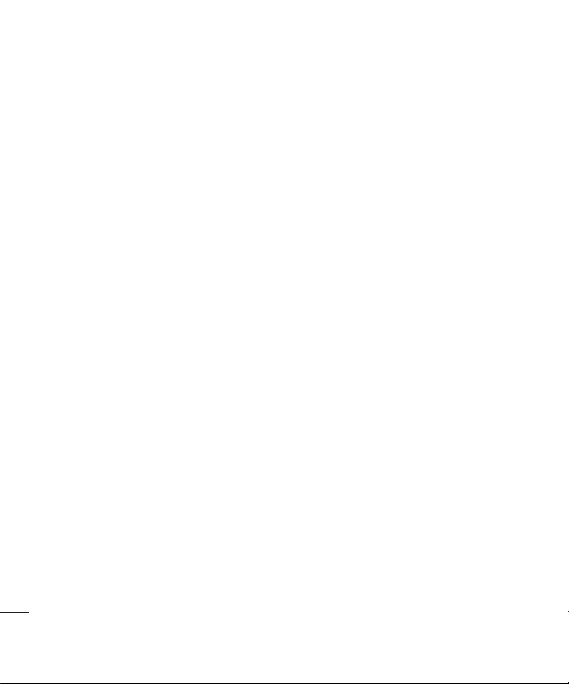
Obsah
NASTAVENÍ
O telefonu ................................................ 8
Vložení karty SIM a baterie .....................10
Paměťová karta .....................................12
Mapa menu ...........................................13
POHOTOVOSTNÍ OBRAZOVKA
Optický senzor .....................................14
Hlavní nabídka ..................................... 15
Stavový řádek ...................................... 16
ZÁKLADNÍ OVLÁDÁNÍ
Volání .................................................... 17
Uskutečnění hovoru .............................17
Uskutečnění hovoru ze seznamu
kontaktů.............................................. 17
Příjem či odmítnutí hovoru .................... 17
Rychlá volba ........................................ 18
Zobrazení záznamů hovorů ................... 18
Použití přesměrování hovorů ................. 19
Používání blokování hovorů ...................19
Změna společného nastavení hovorů ....20
Vyhledávání kontaktů ........................... 20
4
LG KT520 | Uživatelská příručka
Přidání nového kontaktu ....................... 21
Možnosti kontaktu ...............................21
Přidání kontaktu do skupiny.................. 22
Přidání obrázku ke kontaktu .................22
Kopírování kontaktů na kartu SIM.......... 23
Odstranění všech kontaktů ................... 23
Zobrazení informací .............................23
Zprávy ................................................... 24
Zprávy ................................................ 24
Odeslání zprávy ................................... 24
Zadávání textu ..................................... 24
Nastavení e-mailu ................................25
Obnovení e-mailu ................................26
Změna nastavení e-mailu ..................... 26
Složky zpráv ........................................ 27
Správa zpráv .......................................28
Používání šablon .................................. 28
Změna nastavení SMS .........................29
Změna nastavení MMS ........................30
Změna dalších nastavení ......................30
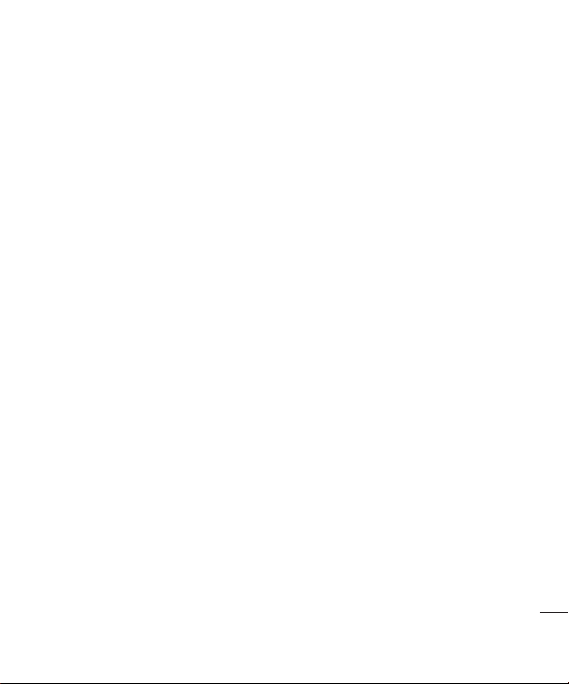
BUĎTE KREATIVNÍ
Fotoaparát ............................................. 31
Rychlé pořízení fotografi e ..................... 31
Po pořízení fotografi e ........................... 31
Používání panelu nástrojů ..................... 32
Změna velikosti obrázku ....................... 33
Zobrazení uložených fotografi í .............. 33
Výběr režimu fotografování. .................. 33
Používání režimu série snímků .............. 34
Používání režimu Záběr ........................ 34
Videokamera.......................................... 35
Rychlé pořízení videozáznamu ..............35
Po pořízení videozáznamu ....................35
Používání panelu nástrojů ..................... 35
Sledování uložených videozáznamů ....... 36
Úprava hlasitosti při sledování videa ...... 36
Moje složka ...........................................37
Obrázky .............................................. 37
Nabídka možností ................................ 37
Odeslání fotografi e...............................38
Uspořádání obrázků ............................. 38
Odstranění obrázku ..............................38
Vytvoření prezentace ............................ 38
Moje zvuky .......................................... 39
Použití zvuku ....................................... 39
Videa .................................................. 39
Sledování videa ...................................40
Používání nabídky Volby při
pozastaveném videu ............................40
Odeslání videoklipu .............................. 40
Použití videoklipu jako vyzváněcího
tónu .................................................... 40
Použití nabídky voleb pro video ............. 41
Hry a aplikace .....................................41
Hraní hry ............................................. 41
Obsah SVG ..........................................41
Zobrazení souboru SVG ........................ 41
Používání možností zobrazení
souboru SVG ....................................... 42
Ostatní ................................................ 42
Moje paměťová karta ........................... 42
Použití telefonu jako velkokapacitního
paměťového zařízení ............................ 42
5
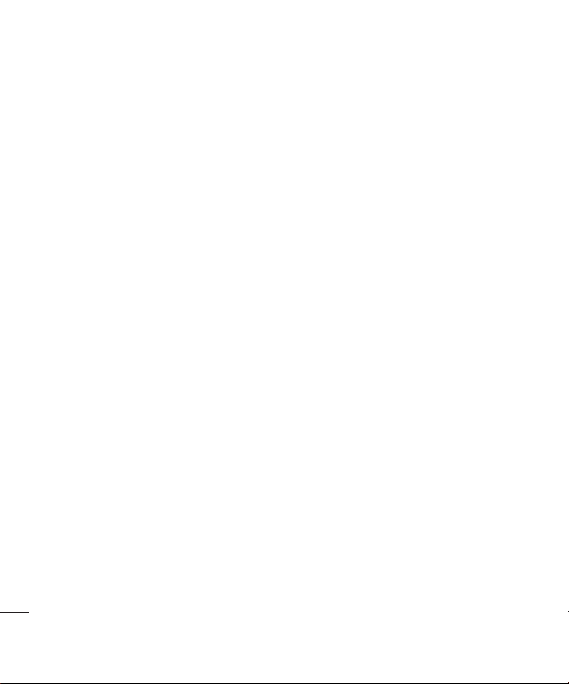
Obsah
Multimédia ............................................ 44
Hudba ................................................. 44
Přenesení hudby do telefonu ................44
Přehrání skladby .................................. 44
Vytvoření seznamu skladeb ..................45
Přehrání seznamu skladeb ...................45
Úprava seznamu skladeb .....................46
Odstranění seznamu skladeb ................46
Záznam hlasu ......................................46
Odeslání hlasového záznamu ................47
Přenesení souboru do počítače ............. 47
BUĎTE ORGANIZOVANÍ
Organizér ............................................... 48
Přidání události do kalendáře ................48
Úprava události kalendáře .................... 48
Sdílení události kalendáře .....................49
Přidání poznámky ................................49
Nástroje ................................................. 50
Nastavení budíku ................................. 50
Používání kalkulačky ............................ 50
Světový čas ......................................... 50
Převodník jednotek ..............................51
Používání stopek ..................................51
6
LG KT520 | Uživatelská příručka
WEB
Prohlížeč ................................................ 52
Přístup k webu ....................................52
Přidání záložek a přechod k nim ...........52
Přechod k uložené stránce ...................53
Zobrazení historie prohlížeče ................53
Změna nastavení webového
prohlížeče ........................................... 53
Yahoo! ...................................................54
NASTAVENÍ
Nastavení .............................................. 55
Změna nastavení displeje ..................... 55
Aktivace profi lů ....................................55
Přizpůsobení profi lů ............................. 55
Další nastavení telefonu .......................56
Změna nastavení zabezpečení .............. 56
Použití správy paměti ........................... 56
Bluetooth ............................................ 57
Změna nastavení připojení Bluetooth .....58
Párování s jiným zařízením Bluetooth ....58
Změna nastavení zabezpečení .............. 58
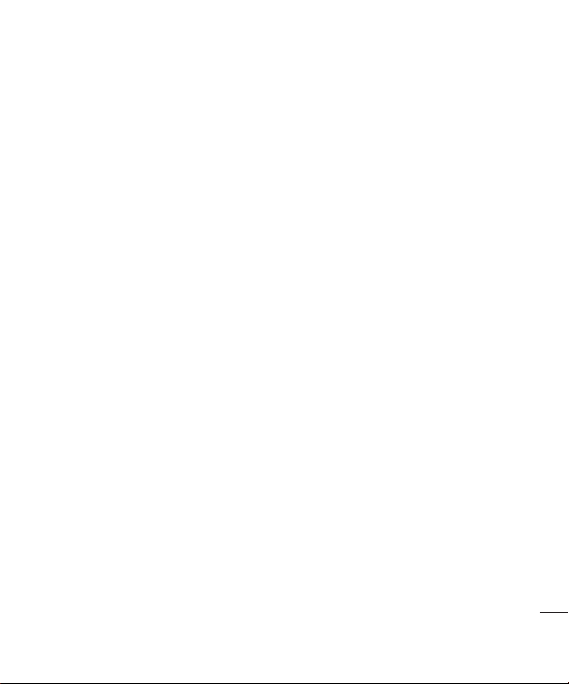
PŘÍSLUŠENSTVÍ
Příslušenství .......................................... 59
Služby sítě ............................................. 60
Technická data ...................................... 60
NÁVOD
Návod pro bezpečné a efektivní použití ..62
7

O telefonu
Hlavní obrazovka
Klávesa Vymazat
S každým stisknutím
odstraní jeden znak.
Tlačítko Volání
Vytočí číslo nebo přijme
příchozí hovor.
Tlačítko Konec/
Napájení
Umožňuje ukončit
a odmítnout hovor.
Umožňuje zapnout
a vypnout telefon.
Nastavení
Jediným stisknutím se
vrátíte na pohotovostní
obrazovku.
8
LG KT520 | Uživatelská příručka
Nabíječka, kabel USB,
konektor pro sadu handsfree
Paměťová karta
microSD
Přední část
Přední část
Tlačítko pro
pořízení fotografi e
Objem
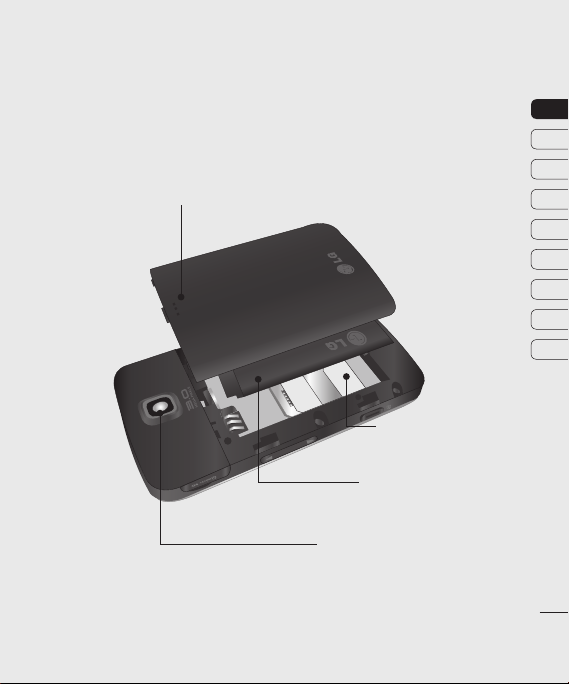
Kryt baterie
01
02
03
04
05
06
07
08
09
SIM
Baterie
Objektiv fotoaparátu
Nastavení
9
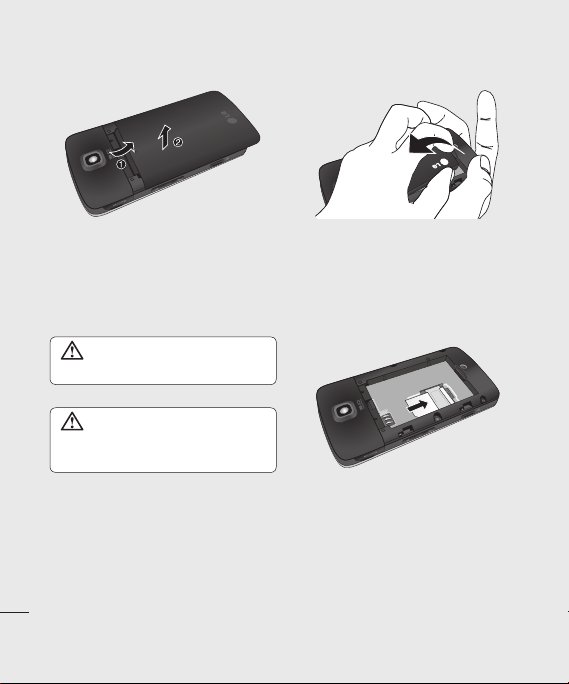
Vložení karty SIM a baterie
1 Sejměte kryt baterie
Vysuňte kryt baterie k dolní části telefonu
a poté jej vyjměte.
VAROVÁNÍ: Při vyjímání baterie
nepoužívejte nehty.
VAROVÁNÍ: Nevyjímejte baterii,
pokud je telefon zapnutý. Telefon by se
mohl poškodit.
Nastavení
10
LG KT520 | Uživatelská příručka
2 Vyjměte baterii
Uvolněte dolní část baterie a baterii
vyjměte.
3 Vložte kartu SIM
Zasuňte kartu SIM do držáku karty
SIM. Zkontrolujte, zda ta část karty
s pozlacenými kontakty směřuje dolů.
Chcete-li kartu SIM vyjmout, lehce na ni
zatlačte a vytáhněte ji opačným směrem.
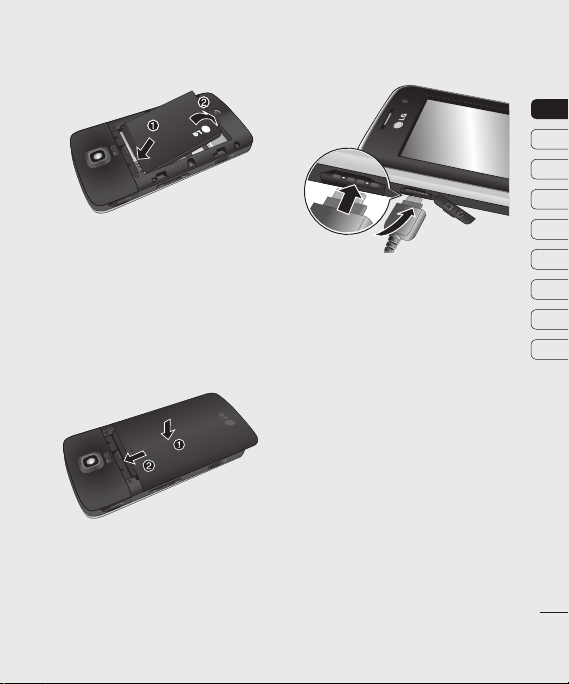
4 Vložte baterii
Nejdříve vložte baterii horní stranou
do vrchní části prostoru pro baterii.
Zkontrolujte, zda k sobě kontakty baterie
a kontakty telefonu přiléhají. Zatlačte na
dolní část baterie tak, aby zapadla na své
místo.
6 Nabíjení telefonu
Otevřete kryt zdířky pro nabíjení na boční
straně telefonu KT520. Zasuňte konektor
nabíječky do zdířky a nabíječku zapojte ke
zdroji napájení. Telefon KT520 je nutné
nabíjet do chvíle, než se na obrazovce
zobrazí informace, že je baterie zcela
nabitá.
01
02
03
04
05
06
07
08
09
5 Opět nasaďte kryt baterie
Posuňte kryt baterie směrem k horní hraně
telefonu, aby zapadl na své místo.
Nastavení
11
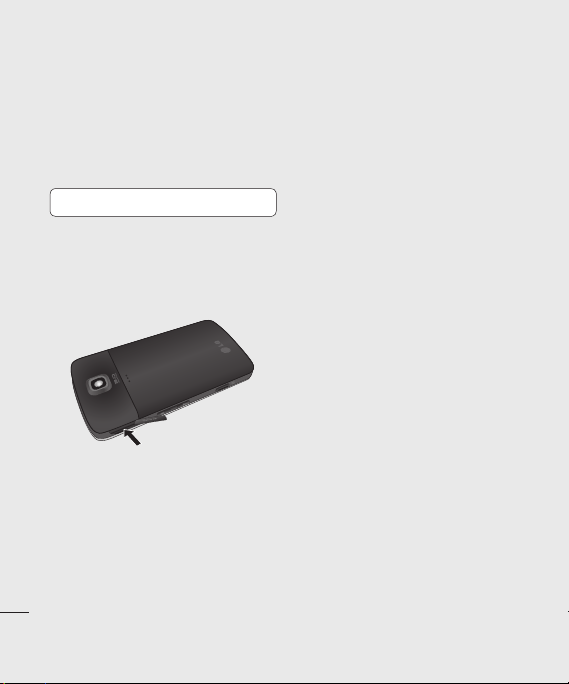
Paměťová karta
Vkládání paměťové karty
Pomocí paměťové karty můžete rozšířit
dostupnou paměť telefonu.
Telefon KT520 podporuje paměťovou kartu
o velikosti do 4 GB.
TIP! Paměťová karta je volitelné příslušenství.
Chcete-li vložit paměťovou kartu, zasuňte ji
do zdířky v horní části a zatlačte na ni tak, aby
zapadla na své místo. Zkontrolujte, zda ta část
karty s pozlacenými kontakty směřuje dolů.
Nastavení
12
LG KT520 | Uživatelská příručka
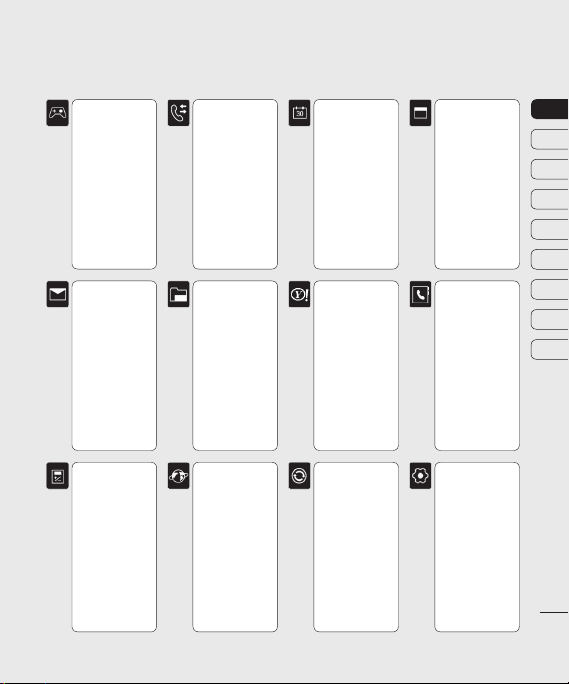
Mapa menu
HRY A APLIKACE
1 Hry a aplikace
2 Nastavení
Zprávy
1 Napsat novou
2 Přijaté zprávy
3 Schránka
4 Koncepty
5 K odeslání
6 Odeslaná pošta
7 Moje složky
8 Šablony
9 Emotikony
0 Nastavení
NÁSTROJE
1 Rychlé menu
2 Budík
3 Kalkulačka
4 Stopky
5 Převodník jednotek
6 Světový čas
VOLÁNÍ
1 Provést videohovor
2 Záznamy hovorů
3 Doba volání
4 Objem dat
5 Cena hovorů
6 Přesměrování hovorů
7 Blokování hovoru
8 Pevná volba čísel
9 Čekající hovor
0 Společná nastavení
* Nastavení videohovorů
MOJE SLOŽKA
1 Obrázky
2 Moje zvuky
3 Videa
4 Hry a aplikace
5 Obsah SVG
6 Ostatní
7 Moje paměťová karta
PROHLÍŽEČ
1 Domů
2 Zadejte adresu
3 Záložky
4 Čtečka kanálů RSS
5 Uložené stránky
6 Historie
7 Nastavení
ORGANIZÉR
1 Kalendář
2 Úkoly
3 Poznámky
4 Tajná poznámka
5 Vyhledávač data
6 Nastavení
YAHOO!
1 Yahoo! Go
PŘIPOJENÍ
1 Bluetooth
2 Server synchroniz.
3 Připojení USB
MULTIMÉDIA
1 Fotoaparát
2 Videokamera
3 Hudba
4 Záznam hlasu
KONTAKTY
1 Přidat nový
2 Hledat
3 Rychlé volby
4 Skupiny
5 Čísla volání asistenční
služby
6 Vlastní číslo
7 Moje vizitka
8 Nastavení
NASTAVENÍ
1 Profi ly
2 Telefon
3 Obrazovka
4 Datum a čas
5 Síť
6 Internetové profi ly
7 Přístupové body
8 Paketové připojení
9 Zabezpečení
0 Správa paměti
* Nastavení streamingu
# Původní nastavení
01
02
03
04
05
06
07
08
09
Nastavení
13
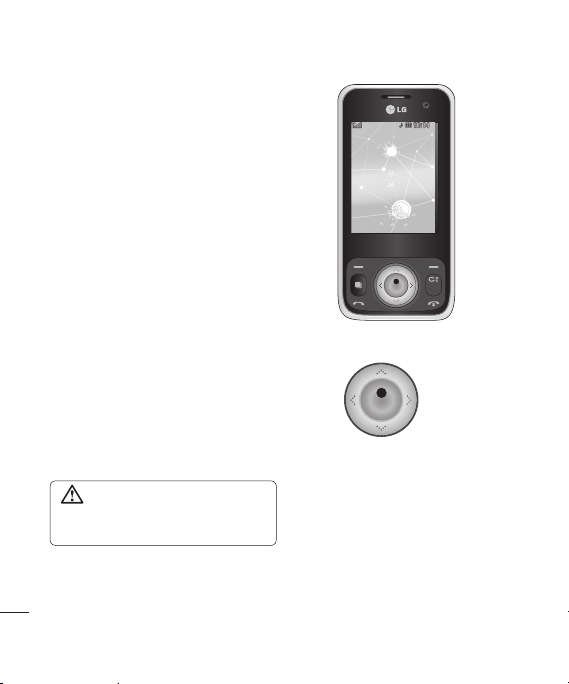
Pohotovostní obrazovka
Z této obrazovky můžete přecházet
k možnostem nabídky, uskutečnit hovor
a nebo měnit aktuální profi l spolu s řadou
dalších funkcí.
Optický senzor
Zvláštní funkcí telefonu KT520 je optický
senzor. Slouží k procházení nabídek
a k ovládání webového prohlížeče. Optický
senzor se používá tak, že se palcem přejíždí
po panelu, a tím se přetahuje kurzor po
obrazovce. Není nutné vyvíjet příliš silný tlak,
protože optický senzor je dostatečně citlivý
i na jemný dotyk.
V hlavní nabídce zvolte možnost Nastavení,
Telefon a poté položku Nastavení
optického senzoru. Zde můžete vybrat
možnost Vše pro aktivaci používání senzoru
v prohlížeči i v nabídkách, možnost Pouze
prohlížeč a nebo můžete senzor vypnout
volbou možnosti Vypnuto.
Pohotovostní obrazovka
14
VAROVÁNÍ: Je-li optický senzor
vystaven působení přímého slunečního
záření, nemusí fungovat správně.
LG KT520 | Uživatelská příručka
18:1418:14
Thu, 24 J anThu, 24 Jan
▲ Pohotovostní obrazovka
▲ Panel optického senzoru
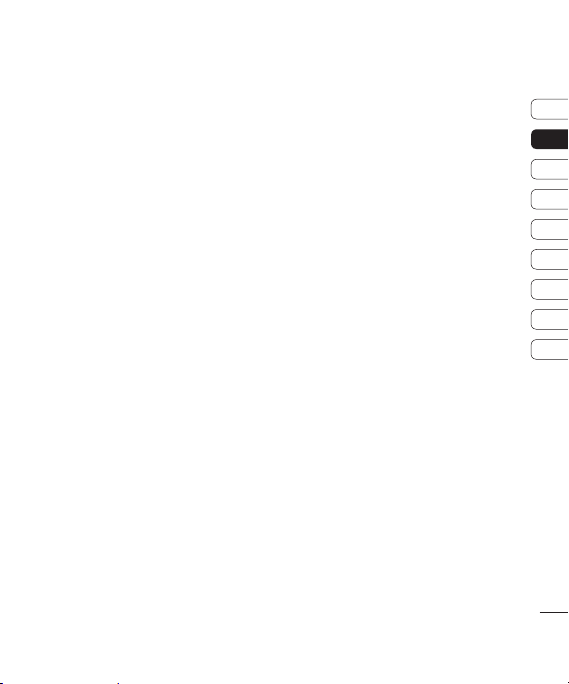
Hlavní nabídka
Hlavní nabídka obsahuje dvanáct voleb.
1 Zvolte položku Menu.
2 Pomocí kurzoru se šipkami vyberte
požadovanou položku nabídky.
3 Po výběru dané položky ji otevřete
stisknutím tlačítka OK.
01
02
03
04
05
06
07
08
09
Pohotovostní obrazovka
15
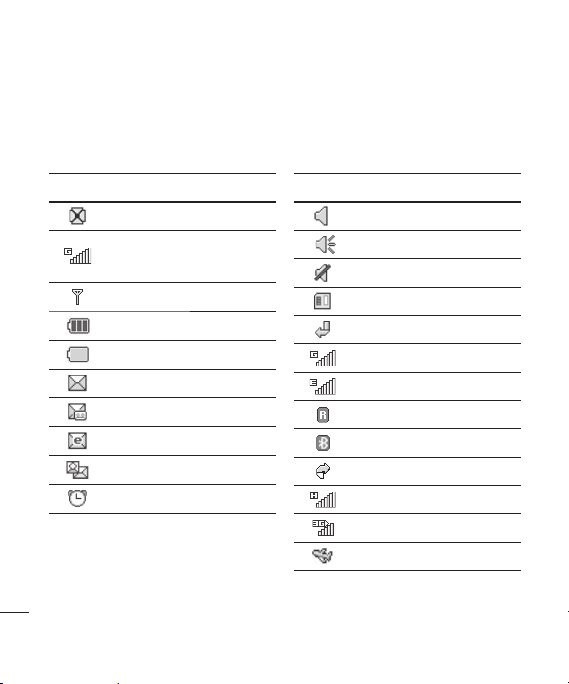
Pohotovostní obrazovka
Stavový řádek
Stavový řádek zobrazuje různé ikony, které mimo jiné informují o síle signálu, zbývající životnosti
baterie a nových zprávách.
Ikona Popis
Souběžné zpracování úloh
Síla signálu sítě
(počet proužků se mění)
Žádný signál sítě
Zbývající životnost baterie
Vybitá baterie
Nová SMS
Nová hlasová zpráva
Nový e-mail
Pohotovostní obrazovka
16
LG KT520 | Uživatelská příručka
Nová MMS
Budík je nastaven
Ikona Popis
Je aktivován profi l Normální
Je aktivován profi l Venku
Je aktivován profi l Tichý režim
Externí paměť
Hovory přesměrovány
GPRS k dispozici
Používá se EDGE
Roaming
Zařízení Bluetooth je aktivní
Hovory byly odmítnuty
HSDPA k dispozici
Sítě 3G k dispozici
Je aktivován letový režim
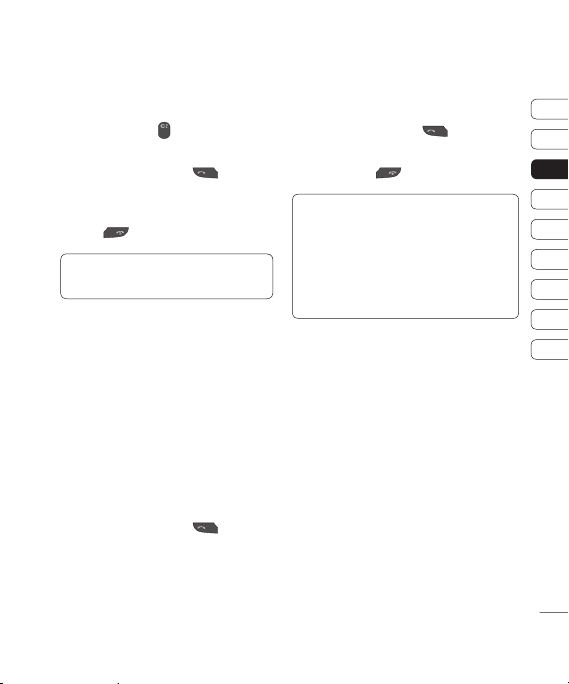
Volání
Uskutečnění hovoru
1 Pomocí klávesnice zadejte číslo.
Stisknutím klávesy
můžete jednu číslici
smazat.
2 Stisknutím zelené klávesy se zadané
číslo vytočí.
3 Chcete-li hovor ukončit, stiskněte červenou
klávesu
TIP! Chcete-li zadat znak + pro mezinárodní
hovory, stiskněte a podržte klávesu 0.
.
Uskutečnění hovoru ze seznamu
kontaktů
1 V hlavní nabídce otevřete kontakty
stisknutím šipky dolů.
2 Na klávesnici zadejte počáteční písmeno
kontaktu, kterému chcete zavolat. Tedy pro
„Offi ce“ stiskněte třikrát klávesu 6 (MNO).
3 Procházejte kontakty pomocí kurzoru se
šipkami.
4 Stisknutím zelené klávesy můžete
zavolat vybranému kontaktu.
Příjem či odmítnutí hovoru
Když telefon zvoní, můžete hovor přijmout
stisknutím zelené klávesy
Příchozí hovor můžete odmítnout stisknutím
červené klávesy
TIP! Nastavení telefonu lze změnit tak, aby bylo
možné měnit způsob přijímání hovoru.
V hlavní nabídce zvolte možnost Volání a poté
položku Společná nastavení a vyberte
volbu Režim odpovědi. Můžete vybrat mezi
možnostmi Stisknout klávesu odeslat,
Posunout a Stisknout libovolnou klávesu.
.
.
01
02
03
04
05
06
07
08
09
Volání
17
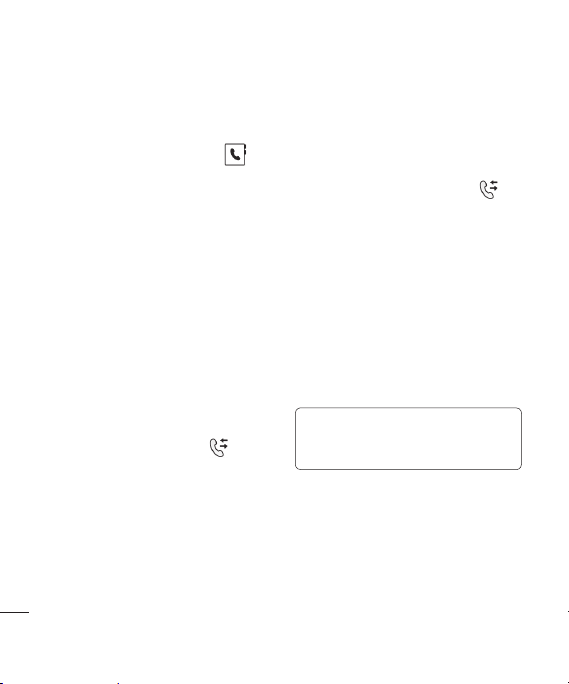
Volání
Rychlá volba
Často volanému kontaktu můžete přiřadit číslo
rychlé volby.
1 V hlavní nabídce zvolte možnost
a poté položku Rychlé volby.
2 Hlasovoá pošta je nastavena na rychlou
volbu 1.
Pro přiřazení kontaktu zvolte kterékoliv
z ostatních čísel.
3 Otevře se adresář. Vyberte kontakt,
kterému chcete přiřadit dané číslo,
a stiskněte tlačítko OK.
Budete-li chtít číslo rychlé volby vytočit,
stiskněte a podržte přiřazené číslo, dokud se
na displeji nezobrazí jméno kontaktu. Hovor
se poté automaticky zahájí.
Zobrazení záznamů hovorů
V hlavní nabídce zvolte možnost a vyberte
položku Záznamy hovorů.
Všechny hovory – zobrazí úplný seznam
všech volaných, přijatých a zmeškaných
hovorů.
Volané hovory – zobrazí seznam všech
volaných čísel.
Volání
18
LG KT520 | Uživatelská příručka
Přijaté hovory – zobrazí seznam všech
příchozích přijatých hovorů.
Zmeškané hovory – zobrazí seznam všech
zmeškaných hovorů.
Pro zobrazení ostatních informací o hovorech
zvolte následující možnosti v nabídce
Trvání hovoru – zobrazí podrobné informace
o délce vašich hovorů.
Cena hovoru – zobrazí telefonní poplatky
za uskutečněné hovory (tato služba závisí
na síti, přičemž někteří operátoři tuto funkci
nepodporují) a celkovou dobu trvání všech
hovorů – přijatých i uskutečněných.
Objem dat – zobrazí informace o objemu
všech přijatých a odeslaných dat
(v kilobajtech).
TIP! Pro odstranění vybraných nebo všech
zaznamenaných položek zvolte v seznamu
hovorů položku Volby.
.
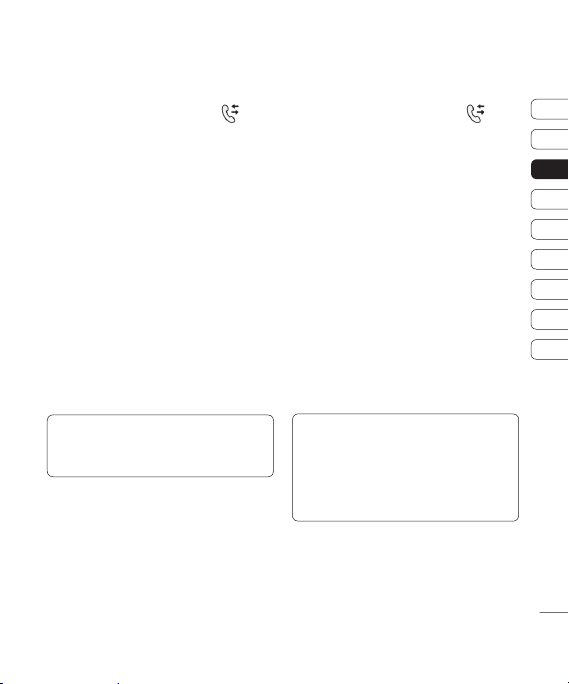
Použití přesměrování hovorů
1 V hlavní nabídce zvolte možnost .
2 Vyberte možnost Přesměrování hovoru.
3 Zvolte, zda chcete přesměrovat všechny
hovory nebo zda je chcete přesměrovat,
jen pokud je linka obsazena, pokud volaný
účastník hovor nepřijímá a nebo pokud
nejste k zastižení.
4 Umožňuje přesměrovat hovory do vaší
schránky nebo na jiné číslo.
5 Zadejte číslo pro přesměrování a nebo
zvolte možnost Hledat a číslo pro
přesměrování vyhledejte.
Poznámka: Přesměrování hovorů může být
zpoplatněno. Další informace získáte od svého
operátora.
TIP! Chcete-li vypnout veškerá přesměrování
hovorů, zvolte v nabídce Přesměrování
hovoru položku Deaktivovat vše.
Používání blokování hovorů
1 V hlavní nabídce zvolte možnost .
2 Vyberte položku Blokování hovoru.
3 Zvolte některou anebo všechny pro
Hlasové hovory nebo Videohovory:
Všechny odchozí
Odchozí mezinárodní
Odchozí mezinárodní hovory kromě
domácí země
Všechny příchozí
Příchozí při roamingu
4 Vyberte možnost Aktivovat a zadejte
heslo pro blokování hovorů. Další
informace o této službě získáte od svého
operátora.
TIP! Chcete-li omezit volání z telefonu pouze
na určitá čísla, můžete zapnout funkci Pevná
volba čísel. Zvolte možnost Pevná volba
čísel v nabídce Volání a poté zvolte položku
Zapnout. K tomuto budete od svého operátora
potřebovat svůj kód PIN2.
01
02
03
04
05
06
07
08
09
Volání
19
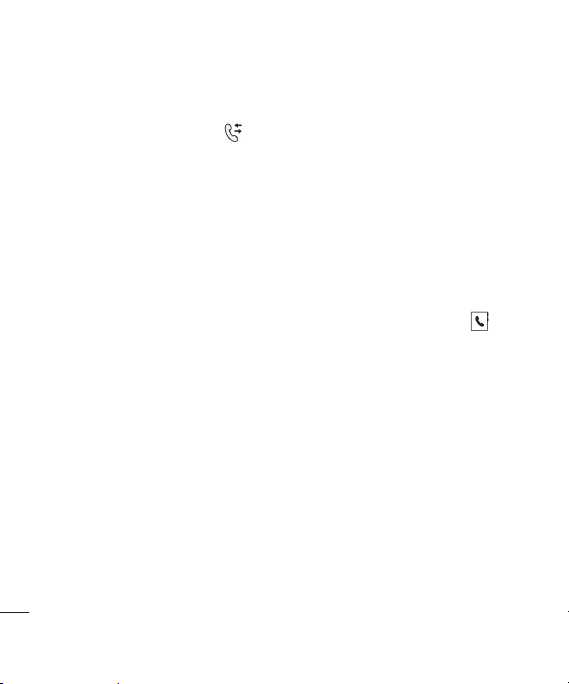
Volání
Změna společného nastavení
hovorů
1 V hlavní nabídce zvolte možnost a poté
vyberte položku Společná nastavení.
2 Odtud můžete upravovat nastavení pro
následující funkce:
Odmítnutí hovoru – můžete nastavit,
které z příchozích hovorů budou
automaticky odmítnuty.
Odeslat vlastní číslo – zvolte, zda se
bude účastníkovi, kterému budete volat,
zobrazovat vaše číslo.
Automatické opakování vytáčení –
zvolte možnost Zapnuto nebo Vypnuto.
Režim odpovědi – zvolte, zda se mají
příchozí hovory na tento telefon přijímat
pomocí klávesy pro příjem hovorů,
libovolné klávesy a nebo vysunutím
klávesnice.
Minutové upozornění – pokud chcete,
aby po uplynutí každé minuty hovoru
zaznělo upozornění v podobě zvukového
signálu, zvolte možnost Zapnuto.
Volání
20
LG KT520 | Uživatelská příručka
Režim odpovědi BT – můžete zvolit, zda
hovory bude přijímat přímo telefon a nebo
sluchátka Bluetooth, jsou-li připojená.
Uložit nové číslo – zvolte, zda se
má číslo po ukončení hovoru ukládat,
nebylo-li doposud uloženo mezi kontakty
v telefonním seznamu..
Zasunutí telefonu – můžete zvolit, zda
se aktivní hovor má po zasunutí klávesnice
ukončit.
Vyhledávání kontaktů
1 V hlavní nabídce zvolte možnost
a vyberte položku Hledat.
2 Na klávesnici zadejte počáteční písmeno
kontaktu, kterému chcete zavolat. Tedy pro
„Offi ce“ stiskněte třikrát klávesu 6 (MNO).
3 Chcete-li procházet jednotlivé kontakty
a čísla k nim přiřazená, použijte kurzor se
šipkami.
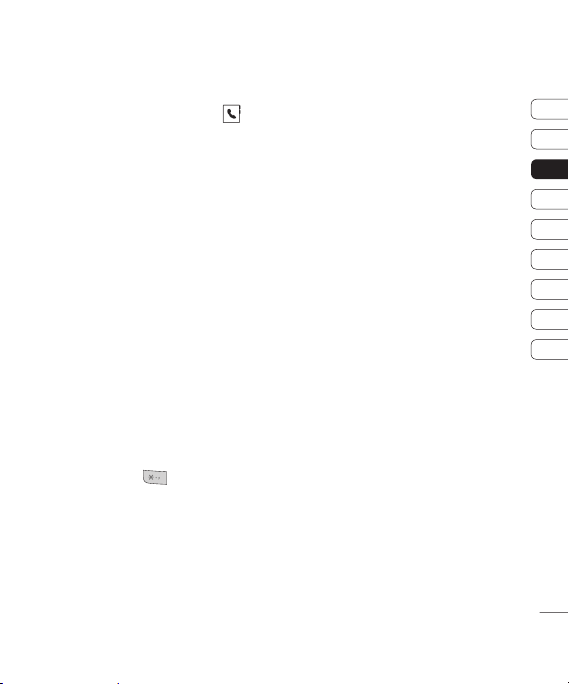
Přidání nového kontaktu
1 V hlavní nabídce zvolte možnost
a vyberte položku Přidat nový.
2 Zvolte, zda chcete nový kontakt uložit do
Telefonu nebo na kartu USIM.
3 Zadejte informace o kontaktu, které si
přejete uložit, a zvolte možnost Hotovo.
Případně použijte následující zkratku:
1 Zadejte číslo, které si přejete uložit
a vyberte položku Volby.
2 Zvolte položku Uložit číslo a poté
vyberte, zda chcete vytvořit nový kontakt
a nebo aktualizovat již existující kontakt.
Zvolte možnost Nový kontakt a nebo
Aktualizovat kontakt.
3 Zadejte relevantní informace (viz výše)
a vyberte možnost Hotovo.
Poznámka: Potřebujete-li uložit
e-mailovou adresu kontaktu, můžete
stisknutím klávesy
na přehled symbolů, například „@“.
na klávesnici přejít
Možnosti kontaktu
Při prohlížení kontaktu lze provádět řadu
různých akcí. Tyto akce se provádějí
následujícím způsobem:
1 Otevřete kontakt, který chcete použít.
Další informace najdete ve výše uvedené
části Vyhledávání kontaktů.
2 Klepnutím na položku Volby otevřete
seznam možností. Odtud můžete provádět
následující akce:
Odeslat zprávu – odešle danému
kontaktu zprávu. Máte-li u daného
kontaktu přiřazenu e-mailovou adresu,
můžete odtud danému kontaktu zaslat
e-mail.
Poslat vizitku – umožňuje odeslat
podrobnosti o kontaktu.
Uskutečnit hlasový hovor – zahájí
hlasový hovor s daným kontaktem.
Uskutečnit videohovor – zahájí
videohovor s daným kontaktem.
Přidat nový kontakt – umožňuje přidat
nový kontakt.
Upravit – umožňuje změnit podrobnosti
u kontaktu.
01
02
03
04
05
06
07
08
09
Volání
21
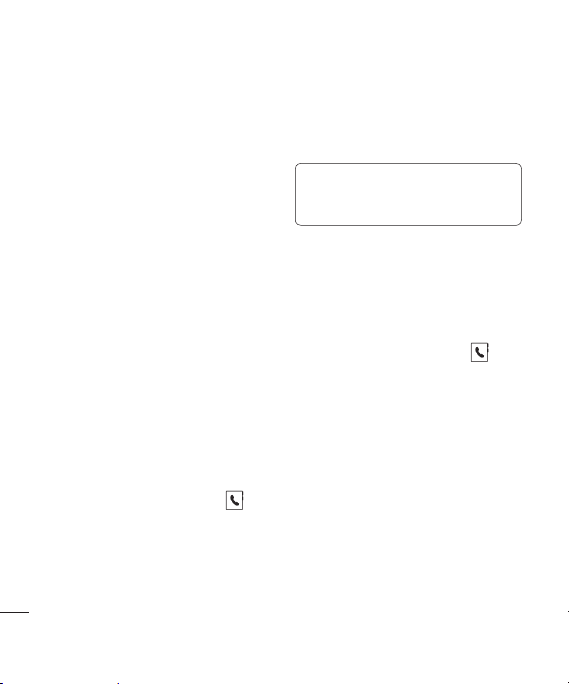
Volání
Označit/Zrušit označení – označí nebo
zruší označení u vybraného kontaktu.
Hledat podle – umožňuje vyhledat
kontakt podle jména, čísla a nebo skupiny.
Uložit na kartu USIM/do telefonu –
zvolte, zda chcete položky přesunout
či zkopírovat na kartu USIM a nebo do
telefonu (podle toho, kam jste kontakt
původně uložili).
Odstranit – odstraní daný kontakt. Akci
potvrďte výběrem možnosti Ano.
Vložení textu – možnosti Vložit symbol,
Způsob vložení, Jazyk písma a Přidat
do slovníku.
Přidání kontaktu do skupiny
Kontakty lze uspořádávat do skupin. Do jedné
si můžete například uložit své spolupracovníky
a do druhé členy své rodiny. V telefonu jsou již
nastaveny některé skupiny: Rodina, Přátelé,
Kolegové, Škola a VIP.
1 V hlavní nabídce zvolte možnost
a vyberte položku Skupiny.
2 Přejděte ke skupině, ke které chcete
kontakt přiřadit, vyberte ji a zvolte možnost
Volání
Přidat.
22
LG KT520 | Uživatelská příručka
3 Otevře se seznam kontaktů. Přejděte na
kontakty, které chcete přidat do skupiny,
a zvolte možnost Označit, poté zvolte
položku Hotovo.
TIP! Skupině můžete přiřadit vyzváněcí tón.
Zvolte skupinu, ke které si přejete přiřadit
vyzváněcí tón, a zvolte možnost Volby.
Přidání obrázku ke kontaktu
Vzhled kontaktů v adresáři můžete
změnit – můžete k nim přidat obrázek nebo
fotografi i.
1 V hlavní nabídce zvolte možnost
a vyberte položku Nastavení.
2 Zvolte možnost Seznam kontaktů
a vyberte položku Vypnuto nebo Zapnuto
na kartě Zobrazit obrázek.
3 Vraťte se do adresáře a zvolte kontakt,
kterému chcete přiřadit obrázek.
4 Zvolte možnost Volby a vyberte položku
Upravit.
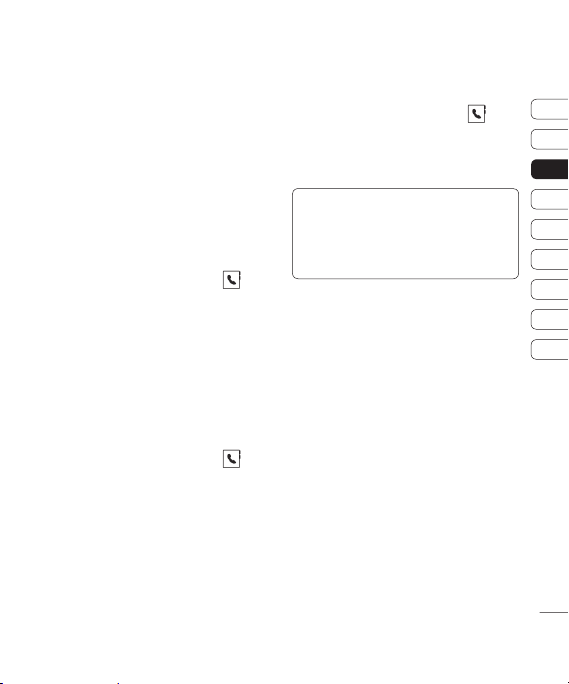
5 Přejděte dolů k části Obrázek.
Zvolte možnost Upravit a vyberte některou
z možností.
Vyberete-li možnost Pořídit snímek,
otevře se hledáček fotoaparátu, abyste tak
mohli pořídit snímek kontaktu.
Kopírování kontaktů na kartu SIM
Můžete kopírovat kontakty z karty SIM do
telefonu nebo z telefonu na kartu SIM.
1 V hlavní nabídce zvolte možnost
a vyberte položku Volby a poté Kopírovat.
2 Zvolte buď možnost Z telefonu na kartu
USIM nebo Z karty USIM do telefonu.
3 Zvolte, zda se budou kopírovat všechny
kontakty najednou a nebo postupně, jeden
po druhém.
Odstranění všech kontaktů
1 V hlavní nabídce zvolte možnost
a vyberte položku Nastavení a poté
Smazat kontakty.
2 Zvolte, zda chcete vymazat kontakty
z karty USIM a nebo z Telefonu.
3 Volbu potvrďte výběrem možnosti Ano.
Zobrazení informací
1 V hlavní nabídce zvolte možnost
a vyberte jednu z možností, aby se
zobrazila Čísla volání asistenční služby,
Vlastního čísla a nebo Vizitky.
TIP! Pokud jste dosud nevytvořili vizitku, můžete
ji vytvořit volbou nabídky Moje vizitka. Vyberte
položku Nová a zadejte detaily stejně jako tomu
je v případě ostatních kontaktů. Po dokončení
zvolte možnost Hotovo.
01
02
03
04
05
06
07
08
09
Volání
23
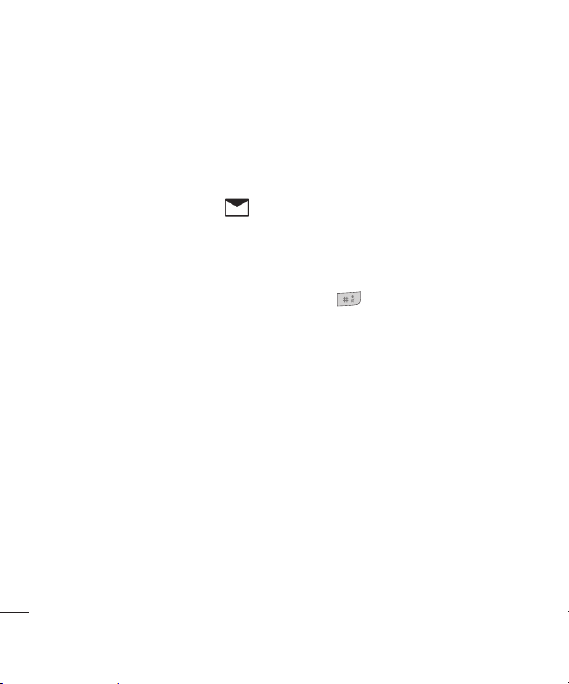
Zprávy
Zprávy
Telefon KT520 obsahuje v jediné, intuitivní
a snadno použitelných funkcí možnosti SMS,
MMS a E-mailu.
Odeslání zprávy
1 V hlavní nabídce zvolte možnost
a poté položku Vytvořit novou zprávu.
2 Vyberte, zda chcete odeslat Zprávu nebo
E-mail.
3 Otevře se nová, prázdná zpráva.
4 Zprávu můžete zadat buď pomocí funkce
předvídání T9 nebo ručně zadáním
jednotlivých písmen (Abc).
Informace o tom, jak přepínat mezi
jednotlivými režimy zadávání textu,
naleznete dále v části Zadávání textu.
5 Chcete-li vložit obrázek, video, zvuk či
symbol, zvolte v nabídce Volby položku
Vložit.
6 Zvolte možnost Odeslat.
7 Zadejte telefonní číslo nebo vyberte
možnost Kontakty pro otevření seznamu
kontaktů.
Zprávy
Zde můžete přidat i více kontaktů.
8 Zvolte možnost Odeslat.
24
LG KT520 | Uživatelská příručka
Zadávání textu
Text lze zadat dvěma způsoby:
V prediktivním režimu T9 a ručním režimu
(Abc).
Chcete-li zapnout prediktivní režim T9,
otevřete novou zprávu, zvolte možnost Volby,
vyberte položku Způsob vložení a vyberte
volbu Režim T9.
Máte-li zapnutý režim T9, můžete přepínat
mezi prediktivním režimem T9, ručním
režimem Abc a psaním číslic, stiskem
klávesy
Prediktivní režim T9
Režim T9 pomocí vestavěného slovníku
rozpoznává slova, která píšete, a sice podle
pořadí stisknutých kláves. Stačí stisknout
číselnou klávesu spojenou s písmenem,
které chcete zadat, a slovník po zadání všech
písmen slovo rozpozná. Například stisknutím
kláves 8, 3, 5, 3, 3, 6, 6 napíšete slovo
„telefon“.
Jestliže se požadované slovo nezobrazí, zvolte
možnost Volby a poté vyberte položku Přidat
do slovníku. Zadejte slovo v režimu zadávání
jednotlivých písmen (Abc) a dané slovo či
jméno bude přidáno do slovníku.
.
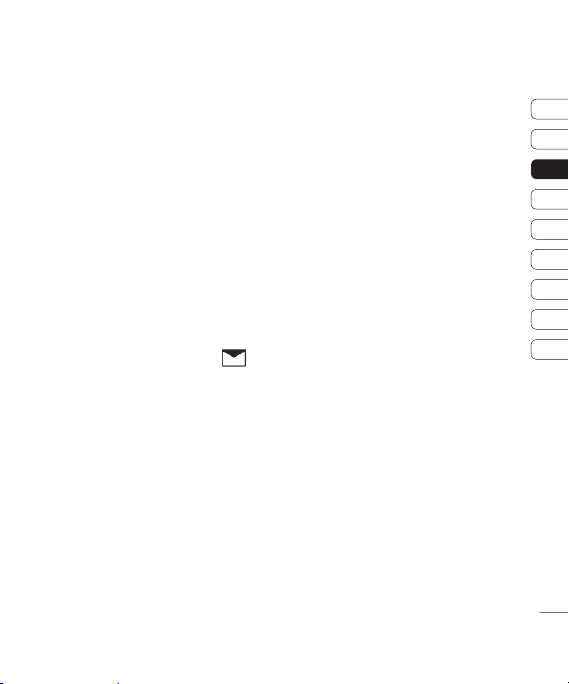
Ruční režim (Abc)
V tomto režimu je nutné k zadání písmene
stisknout klávesy opakovaně. Pokud chcete
například zadat slovo „telefon“, stiskněte
jednou klávesu 8, dvakrát klávesu 3,
třikrát klávesu 5, dvakrát klávesu 3, třikrát
klávesu 3, třikrát klávesu 6 a nakonec dvakrát
klávesu 6.
Nastavení e-mailu
Pomocí telefonu KT520 můžete být
prostřednictvím e-mailu stále v kontaktu,
i když jste na cestách. Nastavení e-mailového
účtu POP3 či IMAP4 je rychlé a snadné.
1 V hlavní nabídce zvolte možnost
a poté vyberte položku Nastavení.
2 Zvolte možnost E-mail a poté položku
E-mailové účty.
3 Zvolte možnost Volby a poté položku
Upravit.
4 Nyní můžete zvolit, jak bude účet fungovat:
Moje jméno – zadejte své jméno.
Uživatelské jméno – umožňuje zadat
uživatelské jméno svého účtu.
Heslo – umožňuje nastavit heslo pro svůj
účet.
E-mailová adresa – umožňuje zadat
adresu e-mailového účtu.
E-mailová adresa odpovědi – umožňuje
zadat e-mailovou adresu odpovědi.
Server odchozí pošty – umožňuje zadat
adresu poštovního serveru pro účet.
Server příchozí pošty – umožňuje zadat
detaily účtu.
Maximální velikost pro přijetí –
umožňuje zvolit limit velikosti vašich
e-mailů. Maximum je 1 MB.
Typ schránky – umožňuje zadat typ
schránky – POP3 či IMAP4.
Uložit na server – zvolte, zda chcete
ukládat e-maily na server. U účtů IMAP4 se
kopie vždy ukládají.
Uložit odeslanou poštu do – zvolte, kam
chcete ukládat e-maily pro účty IMAP4.
V případě účtů POP3 se kopie vždy ukládají
v telefonu.
Přístupový bod – vyberte přístupový bod
pro Internet.
Automatické načítání – zvolte, zda
chcete automaticky načítat nové e-maily.
01
02
03
04
05
06
07
08
09
Zprávy
25
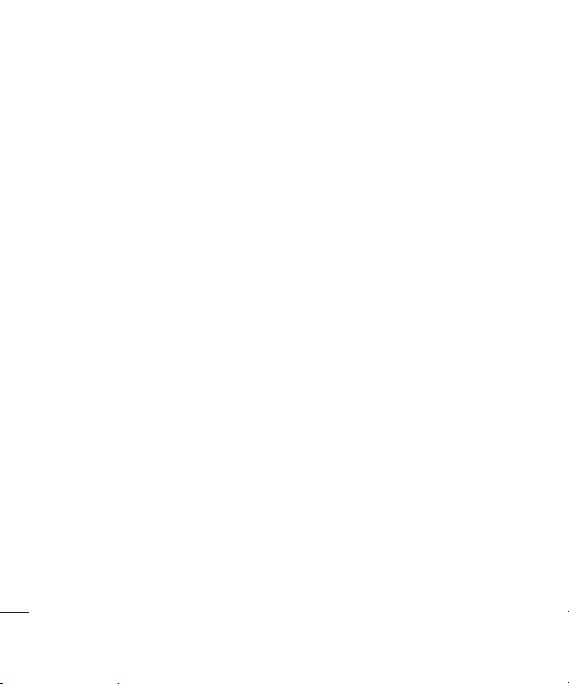
Zprávy
Rozšířené nastavení – zvolte, zda chcete
použít rozšířené nastavení.
Číslo portu SMTP – obvykle je to 25.
Port serveru příchozí pošty – obvykle je
to 110 u účtů POP3 a 143 u účtů IMAP4.
Ověření SMTP – umožňuje nastavení
zabezpečení pro server odchozí pošty.
Uživatelské jméno SMTP – zadejte
uživatelské jméno SMTP.
Heslo SMTP – zadejte heslo SMTP.
Zabezpečené přihlášení APOP – zvolte,
zda chcete pro účet POP3 aktivovat
zabezpečené přihlášení APOP. Účty IMAP4
jsou vždy vypnuté.
Obnovení e-mailu
Nové e-maily můžete kontrolovat automaticky
nebo ručně. Podrobnosti o automatické
kontrole nových e-mailů naleznete v části
Změna nastavení e-mailu.
Zprávy
26
LG KT520 | Uživatelská příručka
Ruční kontrola:
1 V hlavní nabídce zvolte možnost Zprávy
a poté vyberte položku Schránka.
2 Zvolte účet, u kterého chcete kontrolovat
e-maily, poté vyberte možnost Obnovit.
3 Telefon KT520 se připojí k vašemu
e-mailovému účtu a stáhne nové zprávy.
Změna nastavení e-mailu
Pro nastavení předvoleb e-mailu můžete
použít následující nastavení.
1 V hlavní nabídce zvolte možnost Zprávy
a poté vyberte položku Nastavení.
2 Volbou položky E-mail můžete měnit
následující nastavení:
Povolit odpověď na e-mail – umožňuje
nastavit odesílání potvrzovacích zpráv
o přečtení.
Požadovat odpověď na e-mail – zvolte,
zda budete žádat potvrzovací zprávy
o přečtení.
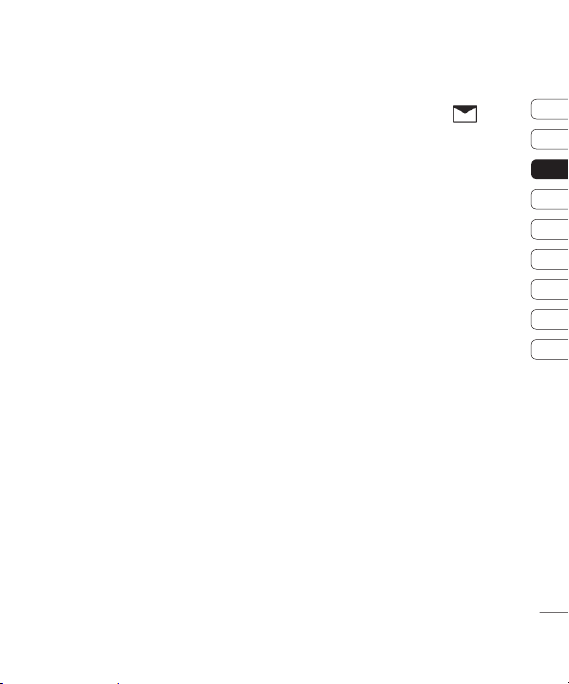
Interval načtení – umožňuje nastavit, jak
často má telefon KT520 kontrolovat nové
e-mailové zprávy.
Vložit zprávu při přeposlání
a odpovědi – zvolte, zda se do odpovědí
zahrne původní zpráva.
Zahrnout přílohu – zvolte, zda bude
zahrnuta původní příloha.
Automatické načítání při roamingu –
zvolte, zda chcete automaticky načítat nové
zprávy při cestě do zahraničí nebo zda
chcete automatické načítání zrušit.
Upozornění na nový e-mail – umožňuje
nastavit, zda chcete automaticky upozornit
na nové e-maily.
Podpis – vytvořte e-mailový podpis
a zaktivujte tuto funkci.
Priorita – zvolte úroveň priority svých
e-mailových zpráv.
Složky zpráv
V hlavní nabídce zvolte možnost .
Přijaté zprávy – do této složky jsou uloženy
všechny zprávy, které vám byly doručeny.
Odtud můžete posílat odpovědi, přeposílat
zprávy a provádět další akce popsané na
straně 28.
Schránka – schránka obsahuje složky pro
každý e-mailový účet nastavený v telefonu.
Koncepty – pokud nemáte čas rozepsanou
zprávu dokončit, můžete ji uložit bez ohledu
na stav rozpracovanosti.
K odeslání – toto je dočasná složka
a obsahuje zprávy určené k odeslání.
Odeslaná pošta – do této složky se ukládají
všechny odeslané zprávy.
Moje složky – umožňuje libovolno
uspořádání zpráv.
01
02
03
04
05
06
07
08
09
Zprávy
27
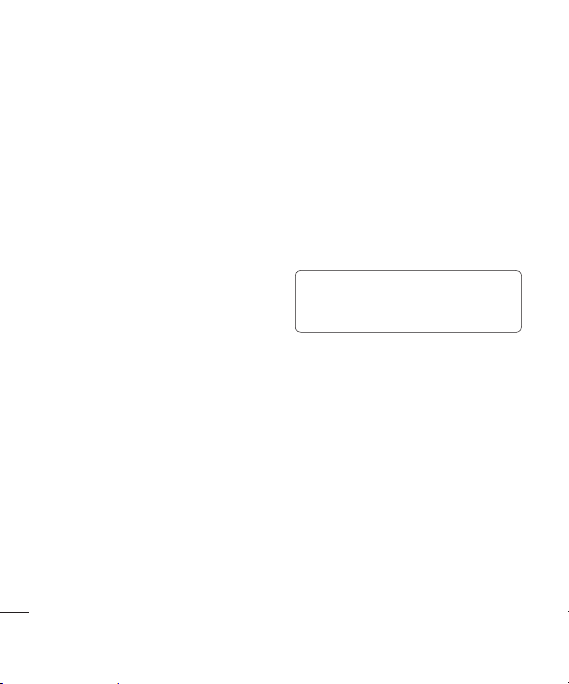
Zprávy
Šablony – výběr užitečných zpráv, pomocí
kterých lze rychle odpovědět.
Emotikony – výběr užitečných emotikonů.
K nastavení zpráv můžete také přistupovat
volbou Nastavení.
Správa zpráv
Zprávy ve složce Přijaté zprávy můžete
uspořádávat.
1 V hlavní nabídce zvolte možnost Zprávy
a poté vyberte položku Přijaté zprávy.
2 Vyberte položku Volby a potom zvolte:
Odpovědět – umožňuje odeslat odpověď
na vybranou zprávu.
Přeposlat – umožňuje odeslat vybranou
zprávu jiné osobě.
Hovor – umožňuje zavolat osobě, která
vám zaslala zprávu.
Smazat – umožňuje smazat vybrané
zprávy.
Zprávy
28
LG KT520 | Uživatelská příručka
Napsat novou – vytvoří novou prázdnou
zprávu nebo e-mail.
Označit/Zrušit označení – označí nebo
zruší označení vybraných zpráv.
Přesunout do mých složek – přesune
vybranou zprávu do jedné ze složek, které
jste vytvořili.
Filtr – umožňuje třídit zprávy podle toho,
zda se jedná o zprávy SMS nebo MMS.
TIP! Jestliže se zobrazí zpráva Není místo pro
zprávu, uvolněte místo odstraněním zpráv či
uložených souborů.
Používání šablon
Pro nejčastěji odesílané zprávy SMS a MMS
můžete vytvořit šablony. Některé šablony
jsou již uloženy v telefonu. Podle potřeby je
můžete upravit.

1 V hlavní nabídce zvolte možnost Zprávy
a poté vyberte položku Šablony.
2 Zvolte možnost SMS nebo MMS. Po
výběru zprávy zvolte možnost Volby
a poté změňte stávající šablonu příkazem
Upravit. Můžete také zvolit možnost
Přidat novou a vytvořit novou šablonu
nebo volbou možnosti Smazat můžete
stávající šablonu odstranit.
3 Při sestavování nové zprávy můžete
novou šablonu použít volbou možnosti
Volby a potom výběrem položek Vložit
a Šablony.
Změna nastavení SMS
Nastavení zpráv v telefonu KT520 je
předdefi nováno, abyste mohli zprávy okamžitě
začít posílat.
Pokud chcete nastavení změnit, naleznete
další informace v následujícím textu.
V hlavní nabídce zvolte možnost Zprávy
a poté vyberte položku Nastavení a následně
SMS. Můžete provést změny následujících
položek:
Středisko pro SMS – umožňuje zadat
podrobnosti pro středisko zpráv.
Doručenka – umožňuje nastavit, zda vám
má být doručeno potvrzení o doručení vaší
zprávy.
Doba platnosti – umožňuje zvolit, jak dlouho
bude zpráva uložena ve středisku zpráv.
Typy zpráv – umožňuje provést převod na
Text, Hlas, Fax, X.400, E-mail.
Kódování znaků – umožňuje zvolit, jakým
způsobem jsou znaky kódovány. Toto
nastavení ovlivňuje velikost zprávy, a tím také
poplatky za přenesená data.
Způsob odeslání dlouhého textu –
umožňuje vybrat, jak chcete odesílat zprávy
(jako hromadnou SMS nebo jako jedinou
MMS).
01
02
03
04
05
06
07
08
09
Zprávy
29

Zprávy
Změna nastavení MMS
V hlavní nabídce zvolte možnost Zprávy, poté
vyberte položku Nastavení a následně MMS.
Můžete provést změny následujících položek:
Způsob přijetí – umožňuje nastavit, zda
chcete zprávy MMS stahovat automaticky
nebo ručně, a sice v závislosti na tom, zda
jste doma nebo cestujete.
Doručenka – umožňuje zvolit, zda bude
povoleno a vyžadováno hlášení o doručení.
Zpráva o přečtení – umožňuje zvolit, zda
bude povolena a odeslána zpráva o přečtení.
Priorita – umožňuje zvolit úroveň priority
vašich zpráv MMS.
Doba platnosti – umožňuje zvolit, jak dlouho
bude zpráva uložena ve středisku zpráv.
Trvání snímku – umožňuje zvolit, jak dlouho
se snímky budou zobrazovat na obrazovce.
Režim vytváření – Zde si můžete zvolit ze
tří možností.
Zprávy
30
LG KT520 | Uživatelská příručka
Doba doručení – vyberte si z těchto
možností: Ihned, Po 1 hodině, Po 1 dni
a Po 1 týdnu.
Středisko MMS – vyberte profi l sítě
specifi cký pro daného operátora k odesílání
MMS.
Změna dalších nastavení
V hlavní nabídce zvolte možnost Zprávy,
vyberte položku Nastavení a poté zvolte
některou z následující možností:
Videopošta nebo Hlasová schránka – zde
jsou uložena vaše čísla pro Videopoštu
a Hlasovou schránku. Chcete-li získat další
informace o tom, jaké služby operátor sítě
poskytuje, obraťte se na něj.
Servisní zpráva – zde lze vypnout
protlačování zpráv (push), což znamená,
že přijaté zprávy se již nebudou odesílat
do zařízení přímo, ale pouze v případě, že
provedete kontrolu nových zpráv.
Info služba – zvolte stav příjmu, upozornění
a jazyk vašich informačních zpráv.

Fotoaparát
Rychlé pořízení fotografi e
1 Stiskněte klávesu na pravé straně
telefonu. Na displeji se zobrazí hledáček
fotoaparátu.
2 Držte telefon vodorovně a objektiv zaměřte
na fotografovaný předmět.
3 Fotografi i pořídíte stisknutím prostřední
klávesy nebo klávesy
Název souboru pořízeného obrázku udává
aktuální datum a čas.
např. PDD-MM-RR_hh.mm
( P: předpona / D: den / M: měsíc /
R: rok / h: hodina / m: minuta)
.
Po pořízení fotografi e
Pořízená fotografi e se zobrazí na displeji.
Ve spodní části displeje se zobrazuje název
obrázku a v pravé části obrazovky se zobrazí
možnosti.
Volbou nabídky Volby můžete obrázek
přejmenovat nebo upravit.
Zpět – Přejít zpět do předchozího menu.
Zobrazení obrázků, které jste pořídli do
svého alba.
Odeslat fotografi i jako zprávu MMS,
E-mail a nebo přes Bluetooth.
Informace o Odeslání zprávy naleznete
straně 24 a informace o Odeslání a příjímání
souborů pomocí Bluetooth na straně 57.
Umožňuje rychle pořídit další fotografi i.
Aktuální fotografi e se automaticky uloží.
Použijte snímek jako Tapetu, jako
Obrázek kontaktu nebo jako Obrázek při
spuštění či vypnutí.
Zvolíte-li tuto možnost, odstraníte právě
pořízený snímek. Tuto akci potvrďte stisknutím
možnosti Ano. Znovu se objeví hledáček.
TIP! V režimu fotoaparátu můžete volbou ikony
Přehrát otevřít fotoalbum. Další informace
naleznete v kapitole Zobrazení uložených
fotografi í na straně 33.
01
02
03
04
05
06
07
08
09
Fotoaparát
31

Fotoaparát
Používání panelu nástrojů
Před pořízením fotografi e zvolte možnost
Nastavení a nakonfi gurujte různé možnosti.
Barevný efekt – vyberte některý z barevných
tónů: Vypnuto, Černobílý, Negativ a Sépie.
Vyvážení bílé – vyvážení bílé zajišťuje, aby
se bílá barva na fotografi ích zobrazovala vždy
realisticky. Pro správnou úpravu vyvážení bílé
ve fotoaparátu bude pravděpodobně nutné
nastavit světelné podmínky. K dispozici jsou
tyto možnosti: Automaticky, Slunečno,
Žárovka, Zataženo nebo Zářivka.
Noční režim – Zapnuto nebo Vypnuto
Časovač – umožňuje pomocí časového
spínače nastavit zpoždění po stisknutí tlačítka
pro pořízení fotografi e. Zvolte možnost
3 sekundy, 5 sekund nebo 10 sekund.
Tato funkce je užitečná v případě, že chcete
pořídit skupinovou fotografi i a být její součástí.
Fotoaparát
32
LG KT520 | Uživatelská příručka
Režim fotografování – Normální,
Série snímků a Záběr
Kvalita snímku – můžete zvolit možnost:
Normální, Vysokou a Maximální. Čím
lepší bude kvalita, tím ostřejší bude výsledná
fotografi e, ale tím větší bude také velikost
souboru této fotografi e, což znamená, že
budete moci do paměti telefonu uložit méně
fotografi í.
Používaná paměť – zvolte, zda chcete
ukládat fotografi e do paměti Telefonu nebo
do Externí paměti.
Skrýt ikony – umožňuje nastavit
automatické skrytí ikon umístěných na straně
hledáčku.
Zvuk – umožňuje vybrat jeden ze tří zvuků
spouště.

Změna velikosti obrázku
Čím větší je velikost obrázku, tím větší je
soubor. Ukládání větších obrázků vyžaduje
větší prostor v paměti telefonu. Pokud chcete
do telefonu uložit více fotografi í, můžete
změnou velikosti obrázku zmenšit velikost
souboru.
1 V pravém panelu nástrojů zvolte možnost
Velikost.
2 Zvolte některou z nabízených možností
(3M, 2M, 1M, 640X480, 320X240,
Tapeta, Kontakty).
Zobrazení uložených fotografi í
1 K uloženým fotografi ím můžete
získat přístup z režimu fotoaparátu
a z pohotovostní obrazovky. Z pravého
panelu nástrojů v hledáčku zvolte možnost
Album. V hlavní nabídce zvolte
možnost
Obrázky.
2 Na displeji se zobrazí galerie obrázků
a fotografi í.
3 Pomocí šipek vyberte fotografi i, kterou
chcete zobrazit, a stisknutím položky
Zobrazit ji zvětšete.
a poté vyberte položku
Výběr režimu fotografování.
1 Volbou možnosti Nastavení otevřete
dostupné režimy fotografování.
2 Zvolte jednu ze čtyř možností:
Normální záběr – jde o výchozí typ
snímků, fotografi e bude pořízena
normálním způsobem, jak je uvedeno
v kapitole Rychlé pořízení fotografi e na
straně 31.
Série snímků – toto nastavení vám
umožní pořídit automaticky devět snímků
velmi rychle po sobě. Podrobnosti
naleznete v kapitole Používání režimu
Série snímků na straně 34.
Záběr – umožňuje vybrat si jeden ze
zábavných záběrů kterým můžete svého
přítele přeměnit na piráta nebo pouze
upravit okolí snímku.
01
02
03
04
05
06
07
08
09
Fotoaparát
33

Fotoaparát
Používání režimu série snímků
Režim série snímků je vhodný pro pořizování
snímků pohybujících se objektů nebo při
sportovních událostech.
1 Zvolte možnost Série snímků.
2 Umístěte předmět do hledáčku a stiskněte
tlačítko pro pořízení fotografi e, jako byste
chtěli pořídit normální fotografi i.
3 Fotoaparát pořídí devět snímků velmi
rychle po sobě a zobrazí první snímek
s osmi miniaturami na levé straně
obrazovky.
4 Vyberte snímek, který chcete uchovat tak,
že jej zobrazíte a poté zvolíte Uložit pro
uložení
5 Vedle miniatury snímku se objeví
znaménko. Pro odchod zvolte Uložit.
Fotoaparát
34
LG KT520 | Uživatelská příručka
Používání režimu Záběr
Záběr může být použít k přeměně přítele na
piráta nebo k pouhé úpravě okolí snímku.
1 Zvolte možnost Záběr.
2 Umístěte předmět do zábavného rámečku
a stiskněte tlačítko pro pořízení fotografi e.
3 Snímek uložíte, zvolíte-li možnost Uložit.

Videokamera
Rychlé pořízení videozáznamu
1 Stiskněte klávesu na pravé straně
telefonu. Na obrazovce se zobrazí hledáček
videokamery.
2 V pravém panelu nástrojů zvolte možnost
Video. Na displeji se zobrazí hledáček
videokamery.
3 Zaměřte objektiv na předmět, který chcete
nahrát na videozáznam.
4 Nahrávání spusťte stisknutím prostřední
klávesy nebo klávesy
5 V dolní části hledáčku se zobrazí nápis
NAHRÁVÁNÍ a časovač bude ukazovat
délku videa.
6 Chcete-li video pozastavit, zvolte možnost
Pauza. Pokračovat v nahrávání můžete
výběrem položky Pokračovat.
7 Výběrem možnosti Zastavit zastavíte
nahrávání.
Poznámka: K videokameře lze také
přistupovat z hlavní obrazovky: zvolte
možnost
položky Videokamera otevřete hledáček.
, posuňte se dolů a volbou
.
Po pořízení videozáznamu
Na displeji se zobrazí snímek znázorňující
nahraný videozáznam. V dolní části displeje se
zobrazuje název videa. Stisknutím možnosti
Nastavení můžete přistupovat k položkám
Použít jako a Přejmenovat.
Používání panelu nástrojů
Před nahráním videa zvolte možnost
Nastavení a nakonfi gurujte různé možnosti.
Barevný efekt – vyberte některý z barevných
tónů: Vypnuto, Černobílý, Negativ a Sépie.
Vyvážení bílé – vyvážení bílé zajišťuje,
aby se bílá barva na videu zobrazovala vždy
realisticky. Pro správnou úpravu vyvážení bílé
ve fotoaparátu bude pravděpodobně nutné
nastavit světelné podmínky. K dispozici jsou
tyto možnosti: Automaticky, Slunečno,
Žárovka, Zataženo nebo Zářivka.
01
02
03
04
05
06
07
08
09
Videokamera
35

Videokamera
Režim Noc – Zapnuto nebo Vypnuto.
Kvalita videa – můžete zvolit možnosti
Zvláště jemná, Jemná a Normální. Čím
vyšší bude kvalita, tím ostřejší bude výsledné
video, nicméně, o to větší bude i velikost
souboru tohoto videa, což znamená, že jich
budete moci do paměťi uložit méně.
Trvání – Normální nebo MMS.
TIP! Nabídka nastavení překrývá obrazovku
hledáčku, takže pokud změníte složky barvy
nebo kvalitu obrázku, budete moci danou
změnu obrázku zobrazit v náhledu za nabídku
nastavení.
Pomocí kurzoru se šipkami můžete procházet
nabídku ve složce Jiné.
Používaná paměť – zvolte, zda chcete
ukládat videa do Paměti telefonu nebo do
Externí paměti.
Skrýt ikony – umožňuje nastavit režim
fotoaparátu tak, aby se ikony skryly na straně
hledáčku.
Hlas – pro nahrávání videa bez zvuku zvolte
Videokamera
možnost Ztlumit.
36
LG KT520 | Uživatelská příručka
Sledování uložených videozáznamů
1 Zvolte ikonu alba. Na obrazovce se zobrazí
album.
2 Zvýrazněte video, které chcete přenést do
popředí alba.
3 Výběrem videa je zcela otevřete.
Úprava hlasitosti při sledování
videa
Chcete-li upravit hlasitost zvuku v průběhu
přehrávání videozáznamu, použijte klávesy na
straně telefonu.

Moje složka
Do složky s názvem Moje složka můžete
ukládat různé multimediální soubory. V této
složce máte snadný přístup ke všem obrázkům,
videozáznamům a hrám. Soubory můžete
také ukládat na paměťovou kartu. Výhodou
používání paměťové karty je to, že díky ní
můžete uvolnit místo v paměti telefonu.
Obrázky
Složka s názvem Obrázky obsahuje složku
výchozích obrázků předem načtených do
telefonu, obrázky, které jste stáhli, a obrázky
pořízené fotoaparátem telefonu.
Nabídka možností
Možnosti, jež máte k dispozici, se odvíjejí od
toho, jaký typ snímku jste zvolili. Všechny
možnosti uvedené níže budou k dispozici u
snímků, jež jste pořídili kamerou telefonu,
přičemž možnosti Vytvořit novou složku,
Řadit podle, Zobrazit mřížku, Informace
o souboru a Správce paměti budou k
dispozici pouze u výchozích obrázků.
Výběrem položky Volby ve složce obrázků
zobrazíte seznam dostupných možností.
Odeslat – vybraný obrázek lze odeslat
prostřednictvím zprávy, e-mailu a nebo přes
Bluetooth.
Poznámka: Je možné, že před odesláním
zprávou MMS bude třeba změnit jeho
velikost.
Použít jako – umožňuje nastavit obrázek
jako Tapetu, Obrázek kontaktu, Obrázek při
zapnutí nebo vypnutí.
Přesunout – umožňuje přesunout obrázek
z paměti telefonu na paměťovou kartu nebo
naopak.
Zkopírovat – umožňuje zkopírovat obrázek
z paměti telefonu na paměťovou kartu nebo
naopak.
Smazat – odstraní vybraný obrázek.
Označit/Zrušit označení – umožňuje vybrat
více souborů.
Vytisknout přes – umožňuje vytisknout
obrázek přes připojení Bluetooth
Soubor – můžete upravit, přejmenovat nebo
zobrazit informace o souboru. (Název, Velikost,
Datum, Rozlišení, Typ, Autorská práva
a Ochrana) vybraného obrázku.
Vytvořit novou složku – umožňuje vytvořit
novou složku ve složce Obrázky.
Prezentace –další informace naleznete
v části Vytvoření prezentace na straně 38.
®
.
01
02
03
04
05
06
07
08
09
Moje složka
37

Moje složka
Seřadit podle – umožňuje uspořádat snímky
podle data, typu nebo názvu.
Náhled seznamu/Náhled tabulky –
můžete změnit způsob prohlížení fotografi í.
Správa paměti – tato možnost slouží pro
zobrazení stavu paměti.
Odeslání fotografi e
1 V hlavní nabídce zvolte možnost .
2 Zvolte složku Obrázky.
3 Vyberte fotografi i a zvolte možnost Volby.
4 Zvolte položku Odeslat a vyberte
z možností: Zpráva, E-mail nebo
Bluetooth.
5 Pokud zvolíte možnost Zpráva nebo
E-mail, bude fotografi e připojena ke
zprávě. Zprávu můžete napsat a odeslat
obvyklým způsobem. Jestliže zvolíte
možnost Bluetooth, zobrazí se výzva
k zapnutí funkce Bluetooth. Jestliže zvolíte
možnost Ano, telefon vyhledá okolní
zařízení, na které by bylo možné obrázek
odeslat.
Moje složka
38
LG KT520 | Uživatelská příručka
Uspořádání obrázků
1 V hlavní nabídce zvolte možnost .
2 Zvolte složku Obrázky.
3 Vyberte možnost Volby a poté položku
Seřadit podle.
4 Vyberte některou z možností Datum, Ty p
nebo Název.
Odstranění obrázku
1 V hlavní nabídce zvolte možnost .
2 Zvolte složku Obrázky.
3 Vyberte obrázek a zvolte možnost Volby.
4 Vyberte možnost Smazat.
Vytvoření prezentace
Pokud si chcete prohlédnout všechny obrázky
v telefonu můžete si vytvořit prezentaci
a tím se vyhnout nutnosti otevírat a zavírat
jednotlivé obrázky.

1 V hlavní nabídce zvolte možnost .
2 Zvolte složku Obrázky.
3 Vyberte fotografi i, kterou má prezentace
začínat, a zvolte možnost Volby.
4 Zvolte možnost Prezentace a prezentace
se spustí.
5 Zvolte možnost Zastavit pro pozastavení
prezentace nebo Zpět pro ukončení
prezentace a návrat do složky Obrázky.
Volba možnosti Volby během prezentace
umožňuje měnit plný náhled a náhled na
šířku.
Moje zvuky
Složka Moje zvuky obsahuje Výchozí zvuky
a Hlasové záznamy. Zde můžete nastavovat
zvuky jako vyzváněcí tóny nebo je posílat
jiným účastníkům.
Použití zvuku
1 V hlavní nabídce zvolte možnost .
2 Zvolte složku Moje zvuky.
3 Zvolte možnost Výchozí zvuky nebo
Hlasové záznamy.
4 Vyhledejte zvuk a přehrajte jej stisknutím
možnosti Přehrát.
5 Zvolte možnost Volby a vyberte položku
Použít jako pro nastavení zvuků jako Hlas
vyzváněcího tónu, Video vyzváněcího
tónu, Tón zprávy, zvuk při Spuštění
nebo zvuk při Vypnutí.
Videa
Složka Videa obsahuje stáhnutá videa
a videa, která jste nahráli pomocí telefonu.
01
02
03
04
05
06
07
08
09
Moje složka
39

Moje složka
Sledování videa
1 V hlavní nabídce zvolte možnost .
2 Zvolte složku Videa.
3 Zvolte video a vyberte možnost Přehrát.
Používání nabídky Volby při
pozastaveném videu
V režimu pozastavení zvolte položku Volby
a vyberte některou z možností:
Na šířku – umožňuje zobrazit video v úplném
záběru.
Vypnout/Zapnout zvuk – umožňuje vypnout
nebo zapnout zvuk.
Sejmout – umožňuje uložit zastavený záběr
jako obrázek.
Opakovat – umožňuje zopakovat
videosoubor.
Informace o souboru. – umožňuje
zobrazit název, velikost, datum, čas, typ,
trvání, rozměry a podrobnosti o ochraně
a o autorských právech.
Odeslat – odešle video jako Zprávu, E-mail
Moje složka
nebo přes Bluetooth.
40
LG KT520 | Uživatelská příručka
Smazat – umožňuje smazat video.
Použít jako – volbu lze použít jako video
vyzváněcího tónu.
Odeslání videoklipu
1 Vyberte video a stiskněte možnost Volby.
2 Stiskněte položku Odeslat a vyberte
z možností: Zpráva, E-mail nebo
Bluetooth.
3 Pokud zvolíte možnost MMS nebo E-mail,
bude videoklip připojen ke zprávě a můžete
zprávu napsat a odeslat obvyklým
způsobem. Jestliže zvolíte možnost
Bluetooth, zobrazí se výzva k zapnutí
funkce Bluetooth. Poté telefon vyhledá
okolní zařízení, na které by bylo možné
obrázek odeslat.
Použití videoklipu jako vyzváněcího
tónu
1 Vyberte video a zvolte nabídku Volby.
2 Zvolte položku Použít jako a vyberte
některou z možností: Hlas vyzváněcího
tónu nebo Video vyzváněcího tónu.

Použití nabídky voleb pro video
Ve složce Videa můžete vybrat z následujících
možností:
Odeslat – umožňuje odeslat video přátelům.
Přesunout – umožňuje přesunout videoklip
z paměti telefonu na paměťovou kartu
a naopak.
Zkopírovat – umožňuje zkopírovat videoklip
z paměti telefonu na paměťovou kartu
a naopak.
Odstranit – umožňuje odstranit video.
Označit/Zrušit označení – umožňuje vybrat
více souborů.
Soubor – umožňuje upravit název souboru
a zobrazit informace o něm.
Vytvořit novou složku – umožňuje vytvořit
novou složku ve složce Videa.
Seřadit podle – umožňuje seřadit videa
v určitém pořadí.
Zobrazení v tabulce/Zobrazení
v seznamu – zobrazí videa v tabulce nebo
jako seznam.
Správa paměti – tato možnost slouží pro
zobrazení stavu paměti.
Hry a aplikace
Telefon KT520 se dodává s předem uloženými
hrami, které vás zabaví ve volném čase.
Pokud si stáhnete nějaké další hry nebo
aplikace, měly by se uložit právě do této
složky.
Hraní hry
1 V hlavní nabídce zvolte možnost .
2 Zvolte složku Hry a aplikace.
3 Zvolte vybranou hru a poté zvolte možnost
Spustit.
Obsah SVG
Složka Obsah SVG obsahuje všechny vaše
výchozí i stažené obsahy fl ash.
Zobrazení souboru SVG
1 Zvolte složku Moje složka a poté možnost
Obsah SVG.
2 Zvolte soubor a stiskněte možnost
Přehrát.
01
02
03
04
05
06
07
08
09
Moje složka
41

Moje složka
Používání možností zobrazení
souboru SVG
V režimu pozastavení zvolte možnost Volby
a vyberte některou z možností:
Přehrát/Pozastavit – umožňuje pozastavit
nebo obnovit přehrávání.
Celá obrazovka/Na šířku – umožňuje
prohlížet SVG v režimu celé obrazovky
nebo v režimu na šířku. (tato možnost se
zobrazí, pokud vyberete nabídku Volby bez
pozastavení).
Vypnout/Zapnout zvuk – umožňuje vypnout
nebo zapnout zvuk.
Použít jako tapetu – umožňuje nastavit
soubor SVG jako tapetu.
Informace o souboru – umožňuje zobrazit
informace o souboru.
Ostatní
Složka Ostatní se používá k uložení souborů,
které nespadají mezi obrázky, zvuky, videa,
hry ani aplikace.
Moje složka
42
LG KT520 | Uživatelská příručka
Moje paměťová karta
Pokud jste vložili paměťovou kartu, zobrazí
se jako složka ve složce Moje složka. Tato
složka bude rozdělena na čtyři další složky:
Obrázky, Moje zvuky, Videa a Ostatní.
Použití telefonu jako
velkokapacitního paměťového
zařízení
Telefon KT520 lze používat jako
velkokapacitní paměťové zařízení podobně
jako fl ash disky USB. Lze tak velmi prakticky
přenášet soubory z počítače do telefonu.
Pokud vložíte paměťovou kartu a připojujete
se jako hromadné úložiště, zobrazí se telefon
v počítači jako dvě jednotky.
1 V hlavní nabídce zvolte možnost Připojení.
2 Vyberte možnost Připojení USB.
3 Přejděte na možnost Mass storage
a zvolte položku Vybrat.

4 Vložte kratší konec kabelu USB do
zdířky pro kabel USB na straně telefonu
KT520. Delší konec zasuňte do portu USB
v počítači.
5 Automaticky se otevře složka
vyměnitelného disku (pokud je do telefonu
vložena paměťová karta, zobrazí se dvě) se
všemi složkami v telefonu.
6 Přetáhněte obrázky, videa, hudbu nebo
dokumenty do požadovaných složek.
7 Bezpečně odeberte telefon klepnutím na
ikonu Bezpečně odebrat hardware na
hlavním panelu.
01
02
03
04
05
06
07
08
09
Moje složka
43

Multimédia
Hudba
Telefon LG KT520 je vybaven zabudovaným
přehrávačem MP3, takže můžete poslouchat
svou oblíbenou hudbu.
K přehrávači MP3 získáte přístup tak, že
v hlavní nabídce vyberete
možnost Hudba. Odtud můžete získat přístup
k následujícím možnostem:
Naposledy přehrané – tato možnost
zobrazuje poslední přehranou skladu.
Všechny skladby – obsahuje všechny
skladby v telefonu.
Interpreti – můžete prohlížet a přehrávat
hudbu seřazenou podle interpreta.
Alba – můžete prohlížet a přehrávat hudbu
seřazenou podle alba.
Žánry – můžete prohlížet a přehrávat hudbu
seřazenou podle žánru.
Seznamy skladeb – obsahuje všechny
seznamy skladeb, které jste vytvořili.
Náhodný výběr skladeb – tuto možnost
zvolte, chcete-li přehrávat hudbu nepřetržitě
a s náhodným výběrem.
Multimédia
44
LG KT520 | Uživatelská příručka
a poté zvolíte
Přenesení hudby do telefonu
Hudbu lze do telefonu nejsnadněji
přenést pomocí připojení Bluetooth nebo
synchronizačního kabelu.
Přenos pomocí připojení Bluetooth:
1 Zkontrolujte, zda je v obou zařízeních
zapnuta funkce Bluetooth a zda jsou
zařízení navzájem viditelná.
2 Vyberte hudební soubor v zařízení a zvolte
možnost odeslání pomocí připojení
Bluetooth.
3 V telefonu přijměte soubor volbou Ano.
4 Soubor se zobrazí ve složce
Hudba > Všechny skladby.
Přehrání skladby
1 V hlavní nabídce zvolte možnost .
2 Zvolte složku Hudba.
3 Zvolte možnost Všechny skladby a poté
skladbu, kterou chcete přehrát. Spusťte
přehrávání volbou Přehrát.

4 V nabídce Volby zvolte položku,
Minimalizovat, která skryje obrazovku
hudebního přehrávače. Telefon tak budete
moci dále používat běžným způsobem
a hudba bude přitom hrát na pozadí.
5 Volbou možnosti Zpět se vrátíte do nabídky
Hudba.
TIP!
Chcete-li změnit hlasitost při poslechu
hudby, použijte tlačítka hlasitosti na boční straně
telefonu.
Vytvoření seznamu skladeb
Výběrem skladeb ze složky Všechny
skladby můžete vytvořit vlastní seznamy
skladeb.
1 V hlavní nabídce zvolte možnost .
2 Zvolte možnost Hudba a poté položku
Seznamy skladeb.
3 Zvolte položku Přidat, zadejte název
seznamu skladeb a vyberte možnost
Uložit.
4 Zobrazí se složka Všechny skladby.
Skladby, které chcete zahrnout do výběru,
můžete přesunout a stisknutím položky
Označit
.
Vedle názvu skladby se zobrazí zaškrtnutí.
5 Seznam skladeb uložte volbou položky
Hotovo.
Přehrání seznamu skladeb
1 V hlavní nabídce zvolte možnost .
2 Zvolte možnost Hudba a poté položku
Seznamy skladeb.
3 Přesuňte se na seznam skladeb, který si
přejete přehrát a zvolte možnost Vybrat
a poté položku Přehrát.
01
02
03
04
05
06
07
08
09
Multimédia
45

Multimédia
Úprava seznamu skladeb
Někdy budete potřebovat do seznamu skladeb
přidat nové skladby nebo naopak některé
skladby odstranit.
Seznamy skladeb také můžete organizovat.
1 V hlavní nabídce zvolte možnost .
2 Zvolte možnost Hudba a poté položku
Seznamy skladeb.
3 Přejděte na seznam skladeb, který chcete
upravit, zvolte možnost Vybrat a poté
položku Volby.
K dispozici jsou tyto možnosti:
Přidat nové písně – pomocí této
možnosti může přidávat nebo odstraňovat
skladby ze seznamu skladeb.
Odebrat ze seznamu – umožňuje
odebrat skladbu ze seznamu skladeb.
Akci potvrďte stisknutím možnosti Ano.
Nahoru/Dolů – přesunutím skladby
nahoru nebo dolů v seznamu můžete
změnit pořadí přehrávání.
Multimédia
46
LG KT520 | Uživatelská příručka
Odstranění seznamu skladeb
1 V hlavní nabídce zvolte možnost .
2 Zvolte možnost Hudba a poté položku
Seznamy skladeb.
3 Přejděte na seznam skladeb, který chcete
smazat, a vyberte možnost Volby.
4 Vyberte Smazat a pro potvrzení zvolte
Ano.
Záznam hlasu
Pomocí funkce Záznam hlasu můžete
nahrávat hlasové poznámky a další zvuky.
1 V hlavní nabídce zvolte možnost .
2 Vyberte možnost Záznam hlasu.
3 Výběrem možnosti Nahr. spusťte záznam.
4 Výběrem možnosti Pozastavit nahrávání
pozastavíte.
5 Výběrem možnosti Zastavit ukončíte
nahrávání.
6 V nabídce Volby zvolte možnost Přehrát
pro poslech nahrávky nebo zvolte možnost
Smazat pro smazání nahrávky.

Poznámka: Pokud si chcete poslechnout
všechny hlasové záznamy, které jste uložili,
vyberte možnost Volby a poté položku Přejít
na Hlasové záznamy.
Odeslání hlasového záznamu
1 Po dokončení záznamu vyberte možnost
Volby.
2 Vyberte možnost Odeslat a zvolte položku
Zpráva, Bluetooth nebo E-mail. Pokud
zvolíte položku Zpráva nebo E-mail,
bude záznam připojen ke zprávě a zprávu
můžete napsat a odeslat obvyklým
způsobem.
Přenesení souboru do počítače
Soubory lze také přenášet z počítače do
telefonu pomocí připojení Bluetooth.
1 Zkontrolujte, zda je v telefonu a počítači
zapnuta funkce Bluetooth a zda jsou
zařízení navzájem viditelná.
2 Odešlete soubor z počítače pomocí
připojení Bluetooth.
3 Přijměte soubor volbou možnosti Ano.
4 Souboru bude uložen do složky odpovídající
jeho typu. Například fotografi e se uloží
do složky Obrázky a hudba do složky
Moje zvuky. Pokud telefon nedokáže
identifi kovat typ souboru, uloží se soubor
do složky Další.
Poznámka: Soubory odeslané pomocí
připojení Bluetooth budou uloženy do paměti
telefonu.
01
02
03
04
05
06
07
08
09
Multimédia
47

Organizér
Přidání události do kalendáře
1 V hlavní nabídce zvolte možnost a poté
položku Kalendář.
2 Zvolte datum, ke kterému byste chtěli
událost přidat. Datum lze zvolit buď tak,
že na něj přejdete pomocí kurzoru se
šipkami, nebo výběrem nabídky Volby,
potom položky Přidat novou událost
a následným ručním zadáním data.
3 Vyberte možnost Přidat novou událost
a zadejte čas, kdy má událost začít.
Přejděte dolů pomocí kurzoru se šipkami
a zadejte koncový čas události.
4 Přejděte dolů a zadejte Předmět události.
5 Zvolte, zda se má pro událost nastavit
Budík. Dostupné možnosti zobrazíte
přechodem doleva nebo doprava. Můžete
vybrat spuštění budíku v počáteční čas
události nebo v nastaveném čase před
spuštěním události. Připomene vám to, že
se událost blíží.
Organizér
48
LG KT520 | Uživatelská příručka
6 Zvolte, zda je událost jednorázová nebo
zda se bude opakovat. Můžete vybrat
z následujících možností: Denně, Týdně,
Měsíčně, Ročně nebo Uživatelské
nastavení. Pokud se událost opakuje,
můžete také zadat datum Konce
platnosti, kdy se události přestanou
opakovat.
7 Výběrem možnosti Hotovo uložíte událost
do kalendáře. Dny obsahující události se
označí ikonou.
Úprava události kalendáře
1 V hlavní nabídce zvolte možnost a poté
položku Kalendář.
2 Zvolte položku Volby a výběrem položky
Týd ně zobrazte seznam všech svých
událostí. Přejděte na událost, kterou chcete
upravit, a vyberte možnost Zobrazit.
Případně vyberte v kalendáři den konání
události a vyberte možnost Zobrazit.

3 Vyberte možnost Volby a poté položku
Upravit a přejděte na detail události, který
chcete změnit. Proveďte změny a volbou
možnosti Hotovo upravenou událost
uložte.
Poznámka: Událost můžete odstranit
z kalendáře tak, že ji zobrazíte a poté vyberete
možnost Smazat.
Sdílení události kalendáře
1 V hlavní nabídce zvolte možnost a poté
položku Kalendář.
2 Zvolte možnost Zobrazit, vyberte událost,
kterou chcete sdílet, a zvolte položku
Volby.
3 Zvolte možnost Odeslat a vyberte
některou z možností: SMS, MMS, E-mail
a nebo přes Bluetooth.
Přidání poznámky
1 V hlavní nabídce zvolte možnost a poté
položku Poznámka.
2 Vyberte možnost Nová a zadejte
poznámku.
3 Zvolte možnost Uložit.
4 Poznámka se zobrazí na obrazovce při
příštím spuštění aplikace Poznámka.
TIP! Podle potřeby můžete upravit existující
poznámku.
Vyberte poznámku, kterou chcete upravit,
zvolte položku Volby a vyberte položku
Upravit.
01
02
03
04
05
06
07
08
09
Organizér
49

Nástroje
Nastavení budíku
1 V hlavní nabídce zvolte možnost a poté
položku Budík.
2 V nabídce Volby vyberte položku Přidat
nové.
3 Nastavte čas, kdy se má budík spustit.
4 Zvolte, zda se má budík
spustit Jednou, Denně, Pondělí - Pátek,
Pondělí - Sobota, Sobota - Neděle nebo
Kromě svátků.
5 Přejděte dolů a zvolte zvuk budíku.
Chcete-li zvolit nový zvuk, vyberte možnost
Upravit.
6 Přejděte dolů a zadejte název budíku nebo
ponechejte navržený název.
7 Zvolte možnost Hotovo.
Poznámka: Můžete nastavit až 5 budíků.
Budík zazní, i když bude telefon vypnut.
Nástroje
50
LG KT520 | Uživatelská příručka
Používání kalkulačky
1 V hlavní nabídce zvolte možnost a poté
položku Kalkulačka.
2 Stisknutím číselných tlačítek zadejte čísla.
3 Pomocí kurzoru se šipkami můžete sčítat,
odečítat, násobit a dělit.
4 Nabídka Volby zpřístupňuje složitější
výpočty.
5 Stisknutím klávesy smažete obrazovku
a můžete začít nový výpočet.
Světový čas
1 V hlavní nabídce zvolte možnost a poté
položku Světový čas.
2 Pro přidání nového města do seznamu
zvolte možnost Volby, Přidat město
a poté zvolte město ze seznamu.
3 Pro nastavení aktuálního časového pásma
zvolte položku Volby a poté položku
Změnit aktuální město.

Převodník jednotek
1 V hlavní nabídce zvolte možnost a poté
položku Převodník jednotek.
2 Můžete zvolit převod Měny, Obsahu,
Délky, Hmotnosti, Teploty, Objemu či
Rychlosti.
3 Zvolte jednotky měření, které chcete
převádět.
4 Výsledek převodu se zobrazí dole.
Používání stopek
1 V hlavní nabídce zvolte možnost a poté
položku Stopky.
2 Výběrem možnosti Start spustíte časovač.
3 Zvolte možnost Kolo pro měření času
jednotlivého kola.
4 Výběrem možnosti Zastavit časovač
zastavíte.
5 Výběrem možnosti Pokračovat můžete
pokračovat měření času nebo volbou
možnosti Vymazat můžete začít měřit
znovu.
01
02
03
04
05
06
07
08
09
Nástroje
51

Prohlížeč
Prohlížeč vám přináší aktuální zprávy,
sportovní výsledky, předpověď počasí,
dopravní hlášení a mnoho dalších informací.
Pomocí prohlížeče můžete rovněž stahovat
nejnovější vyzváněcí tóny, hudbu, tapety a hry.
Přístup k webu
1 V hlavní nabídce zvolte možnost .
2 Na domovskou stránku prohlížeče se
přímo dostanete volbou položky Domů pro
přístup na internetovou domovskou stránku
nebo zadáním URL požadované webové
stránky v položce Zadejte adresu.
Poznámka: Při připojování k této službě
a stahování obsahu vám mohou být účtovány
další poplatky. Informace o poplatcích za
stahování dat získáte od zprostředkovatele
síťových služeb.
Prohlížeč
52
LG KT520 | Uživatelská příručka
Přidání záložek a přechod k nim
Vytvořením záložek a uložením webových
stránek můžete získat snadný a rychlý přístup
k oblíbeným webovým stránkám.
1 Když prohlížíte stránku, kterou si přejete
přidat do záložek, zvolte položku Volby
a poté položku Záložky.
2 Zvolte možnost Přidat k záložkám.
3 Zkontrolujte název a stiskněte možnost
Hotovo.
4 Zvolte složku pro uložení záložky.
TIP! Po otevření stránky v prohlížeči můžete
aktuální stránku uložit volbou možnosti Uložit
stránku.

Přechod k uložené stránce
1 V hlavní nabídce zvolte možnost .
2 Zvolte možnost Uložené stránky.
3 Zvolte stránku a vyberte možnost Otevřít.
Zobrazení historie prohlížeče
1 V hlavní nabídce zvolte možnost .
2 Zvolte možnost Historie.
3 Zobrazí se seznam webových stránek,
které jste naposledy navštívili. Můžete
otevřít libovolnou z nich.
Změna nastavení webového
prohlížeče
1 V hlavní nabídce zvolte možnost .
Potom zvolte možnost položku Nastavení.
2 Můžete zvolit způsob, kterým bude mobilní
telefon zpracovávat, zobrazovat a používat
informace při procházení Internetu. Různá
nastavení můžete upravovat po výběru
položky Volby a poté položky Nastavení.
01
02
03
04
05
06
07
08
09
Prohlížeč
53

Yahoo!
Yahoo!
Pro přístup ke službám Yahoo! zvolte položku
Yahoo! v hlavní nabídce
TIP! V některých zemích je Yahoo! nedostupné.
Závisí to na síťových službách.
Čtečka kanálů RSS
Čtečka kanálů RSS přináší nové informace,
které se aktualizují na stránkách
registrovaných v telefonu. Tyto soubory čtete
ve čtečce kanálů RSS, která shromažďuje
novinky ze stránek registrovaných ve vašem
telefonu, a předává vám je v jednoduché
formě.
Yahoo!
54
LG KT520 | Uživatelská příručka

Nastavení
V této složce můžete měnit nastavení
a přizpůsobit telefon KT520 podle svého.
Změna nastavení displeje
1 V hlavní nabídce zvolte položku .
2 Zvolte možnost Obrazovka a poté vyberte
některou z možností:
Téma obrazovky – umožňuje upravit
displej telefonu včetně tapety.
Styl menu – umožňuje zvolit styl
zobrazení hlavní nabídky.
Vytáčení – můžete upravit styl písma při
zadávání telefonního čísla.
Písmo – umožňuje upravit typ písma.
Podsvícení – můžete zvolit dobu trvání
podsvícení.
Téma – umožňuje rychle změnit vzhled
obrazovky.
Uvítací zpráva – umožňuje přidat zprávu
na pohotovostní obrazovku.
Poznámka: Čím delší je doba podsvícení,
tím víc energie baterie se spotřebuje, což
bude pravděpodobně vyžadovat častější
nabíjení telefonu.
Aktivace profi lů
V hlavní nabídce zvolte položku Nastavení
a poté položku Profi ly. Stačí vybrat profi l,
který chcete aktivovat.
K dispozici jsou tyto možnosti:
Normálně
Tichý
Venku
Letový režim
Vlastní 1
Vlastní 2
Vlastní 3
Přizpůsobení profi lů
1 Zvolte nastavení profi lu, který chcete
upravit a vyberte možnost Volby a poté
položku Upravit.
2 U profi lu Tichý můžete zapínat a vypínat
vibrace. U ostatních profi lů můžete měnit
zvuky a upozornění.
01
02
03
04
05
06
07
08
09
Nastavení
55

Nastavení
Další nastavení telefonu
V hlavní nabídce zvolte možnost Nastavení.
Můžete upravit nastavení pro následující
oblasti.
Telefon – můžete změnit nastavení zámku
kláves, nastavení optického senzoru,
jazyků a snížené spotřeby. Můžete zobrazit
informace o telefonu.
Obrazovka – můžete změnit nastavení
obrazovky.
Datum a čas – můžete upravit nastavení
data a času nebo nastavit možnost
automatické aktualizace času během
cestování.
Síť – telefon KT520 se automaticky
připojuje k preferované síti.
Pokud chcete změnit uvedené nastavení,
použijte toto menu. Pomocí daného menu
je také možné přidat nové přístupové body.
Přístupové body – tyto údaje již zadal váš
síťový operátor.
Paketové připojení – umožňuje nastavit
paketové připojení.
Nastavení
Původní nastavení – umožňuje obnovení
všech nastavení na výchozí nastavení
z výroby.
56
LG KT520 | Uživatelská příručka
Změna nastavení zabezpečení
Požadavek kódu PIN – nastavte telefon na
zobrazení výzvy k zadání kódu PIN karty SIM
při zapnutí.
Zámek telefonu –
telefonu a zabránit tak neoprávněnému použití.
K tomuto budete potřebovat bezpečnostní kód.
Změnit kódy – umožňuje změnit kódy:
PIN / PIN2 / bezpečnostní kód
můžete nastavit zámek
Použití správy paměti
Telefon KT520 má k dispozici tři paměti:
telefon, kartu SIM a externí paměťovou kartu
(externí paměťovou kartu si možná budete
muset koupit samostatně).
Pomocí volby Správa paměti zjistíte, kolik
paměti se využívá a kolik místa je k dispozici.
V hlavní nabídce zvolte možnost Nastavení
a poté položku Správa paměti. K dispozici
jsou následující možnosti:
Běžná paměť telefonu – umožňuje zobrazit
paměť dostupnou v telefonu KT520 pro
Obrázky, Zvuky, Video, Flash, MMS, E-mail,
Java aplikace a další soubory.
Paměť vyhrazená telefonu – zobrazí
dostupnou paměť v telefonu.

Paměť USIM – umožňuje zobrazit paměť
dostupnou na kartě SIM.
Externí paměť – umožňuje zobrazit
paměť dostupnou na externí paměťové
kartě (paměťovou kartu je třeba zakoupit
samostatně).
Volba paměti – jako výchozí úložiště můžete
zvolit Paměť telefonu a Externí paměť.
Bluetooth
Připojení Bluetooth představuje skvělý způsob
odesílání a přijímání souborů, jelikož není
zapotřebí žádných kabelů a připojení je přitom
rychlé a snadné. Zároveň se můžete připojit
ke sluchátkům Bluetooth, která umožňují
uskutečňování i příjem hovorů.
Než začnete sdílet soubory prostřednictvím
připojení Bluetooth, bude nutné spárovat
vaše zařízení s jiným zařízením Bluetooth.
Informace o párování zařízení získáte v části
Párování s jiným zařízením Bluetooth na
následující straně.
Zapnutí připojení Bluetooth:
1 V hlavní nabídce zvolte možnost Připojení
a poté položku Bluetooth.
2 Zvolte možnost Zapnout.
Odeslání souboru:
1 Otevřete soubor, který chcete odeslat.
2 Vyberte možnost Volby a zvolte položku
Odeslat a poté položku Bluetooth.
3 Model KT520 automaticky vyhledá další
zařízení s technologií Bluetooth v dosahu.
4 Vyberte zařízení, kterému chcete soubor
odeslat, a vyberte možnost Odeslat.
TIP! Sledováním průběhu na ukazateli se
můžete přesvědčit, zda se soubor odesílá.
Příjem souboru:
1 Chcete-li soubory přijímat, musí být funkce
Bluetooth aktivována a telefon viditelný.
Další informace najdete v části Změna
nastavení připojení Bluetooth na
následující straně.
2 Zpráva vás vyzve k příjmu souboru od
příslušného odesílatele. Výběrem možnosti
Ano soubor přijmete.
01
02
03
04
05
06
07
08
09
Nastavení
57

Nastavení
Změna nastavení připojení Bluetooth
1 V hlavní nabídce zvolte položku Připojení
a poté položku Bluetooth.
2 Zvolte možnost Nastavení. Můžete provést
změny následujících položek:
Viditelnost mého telefonu – můžete
zvolit Viditelné, Skryté nebo Viditelné
na 1 minutu.
Název mého telefonu – zadejte vlastní
název pro identifi kaci vašeho telefonu
KT520.
Podporované služby – vyhledá profi l
podporovaný telefonem KT520.
Moje adresa – můžete zobrazit adresu
Bluetooth zařízení.
Párování s jiným zařízením
Bluetooth
Spárováním telefonu KT520 s jiným zařízením
je možné nastavit připojení chráněné heslem.
To znamená, že komunikace je bezpečnější.
1 Zkontrolujte, zda je funkce Bluetooth
aktivní a zařízení viditelné.
Nastavení
2 V nabídce Bluetooth zvolte možnost
Vyhledat nové zařízení.
58
LG KT520 | Uživatelská příručka
3 Telefon KT520 začne vyhledávat zařízení.
Po dokončení vyhledávání se na displeji
zobrazí možnosti Přidat a Obnovit.
4 Vyberte zařízení pro spárování, zvolte
možnost Přidat, zadejte heslo a zvolte
položku Vybrat.
5 Telefon se poté ke druhému zařízení připojí.
Následně bude třeba v tomto zařízení zadat
stejné heslo.
6 Připojení Bluetooth chráněné heslem je
nyní připraveno.
Změna nastavení zabezpečení
Změňte nastavení zabezpečení tak, aby
byl telefon KT520 se všemi důležitými
informacemi chráněn.
V hlavní nabídce zvolte možnost Nastavení
a poté položku Zabezpečení.
Požadavek kódu PIN – při zapnutí telefonu
může být požadován kód PIN.
Zámek telefonu – zvolte, kdy se bude
vyžadovat bezpečnostní kód.
Změnit kódy – umožňuje změnit
Bezpečnostní kód, Kód PIN nebo
Kód PIN2.

Příslušenství
S telefonem KT520 se dodává toto příslušenství.
Nabíječka
Baterie
Datový kabel a CD
Připojte telefon
KT520 k počítači
a proveďte
synchronizaci.
Uživatelská příručka
Další informace
o telefonu KT520.
01
02
03
04
05
06
07
08
09
Stereofonní sluchátka a konektor
pro sadu handsfree
KT520
Poznámka:
• Vždy používejte originální příslušenství LG.
• Jinak může dojít ke zrušení záruky.
• V některých regionech můžete obdržet jiné
příslušenství. Máte-li dotazy, obraťte se na místní
servisní společnost nebo prodejce.
Příslušenství
59

Služby sítě Technická data
Bezdrátový telefon popsaný v této příručce
je schválen pro použití v sítích GSM 900,
DCS 1800, PCS 1900 a W-CDMA.
Mnoho funkcí v této příručce je nazýváno
Službami sítě. Jedná se o speciální služby,
které zprostředkuje poskytovatel bezdrátových
služeb. Před tím, než budete moci kterékoliv
z těchto Služeb sítě využívat, musíte si jejich
odběr sjednat se svým operátorem a získat od
něj pokyny pro jejich používání.
Služby sítě
60
LG KT520 | Uživatelská příručka
Všeobecné informace
Název výrobku : KT520
Systém : GSM 900 / DCS 1800 /PCS 1900
/ W-CDMA
Okolní teploty
Maximální : +55 °C (vybíjení),
+45 °C (nabíjení)
Minimální : -10 °C
„Vývojem tohoto telefonu motivovaného
snahou o zlepšení jeho funkcí, ovladatelnosti
a použitelnosti mohlo dojít ke vzniku rozdílu
mezi jeho ovládáním a návodem k ovládání
uvedeným v této příručce. Tyto případné
rozdíly způsobené změnami softwaru, které
mohou být provedeny i na přání Vašeho
operátora, Vám ochotně vysvětlí náš prodejce
či servisní středisko.
Tyto případné rozdíly způsobené vývojovými
změnami softwaru mobilního telefonu
provedené výrobcem nejsou vadami výrobku
ve smyslu uplatnění práv z odpovědnosti
za vady a nevztahuje se na ně poskytnutá
záruka.“

Declaration of Comformity
Suppliers Details
Name
LG Electronics Inc
Address
LG Electronics Inc. LG Twin Towers 20,
Yeouido-dong, Yeongdeungpo-gu, Seoul, Korea 150-721
Product Details
Product Name
GSM 900 / DCS 1800 / PCS 1900 / W-CDMA Terminal Equipment
Model Name
KT520/KT525
Trade Name
LG
Applicable Standards Details
R&TTE Directive 1999/5/EC
EN 301 489-01 V1.6.1, EN 301 489-07 V1.3.1
EN 301 489-17 V1.2.1, EN 301 489-24 V1.3.1
EN 301 511 V9.0.2
EN 301 908-1 V2.2.1 EN 301 908-2 V3.2.1,
EN 300 328 V1.6.1
EN 50360/EN 50361:2001
EN 60950-1 : 2001
Supplementary Information
Supplementary Information
I hereby declare under our sole responsibility
that the product mentioned above to which this
declaration relates complies with the above
mentioned standards and Directives
LG Electronics Inc. Amsterdam Offi ce
Veluwezoom 15, 1327 AE Almere, The Netherlands
Tel : +31 - 36- 547 - 8940, e-mail : seokim@lge.com
LG Electronics CZ s. r. o. tímto prohlašuje, že zařízení mobilní telefon KT520 je ve shodě se základními
požadavky a dalšími příslušnými ustanoveními směrnice 1999/5/ES [NV č. 426/2000 Sb.].
Name Issued Date
Seung Hyoun, Ji / Director
Signature of representative
31.Mar. 2008

Návod pro bezpečné a efektivní použití
Přečtěte si tyto jednoduché pokyny. Jejich
nedodržení může být nebezpečné nebo
nezákonné.
Vystavení energii rádiové frekvence
Informace o vystavení rádiovým vlnám
a specifi cké míře pohlcení (SAR)
Tento mobilní telefon KT520 byl navržen
tak, aby vyhověl příslušným bezpečnostním
požadavkům ohledně vystavení rádiovým
vlnám. Uvedené požadavky jsou založeny
na odborných směrnicích, jež zahrnují
bezpečnostní rezervy, které zaručují bezpečí
všem lidem bez ohledu na věk a zdraví.
• Ve směrnicích o vystavení rádiovému
záření se používá jednotka měření
známá jako specifi cká míra pohlcení
Návod pro bezpečné a efektivní použití
nebo SAR. Testy SAR jsou prováděny
pomocí standardizovaných metod tak,
že telefon vysílá se svým nejvyšším
ověřeným výkonem ve všech používaných
frekvenčních pásmech.
• I když mohou být rozdíly mezi úrovněmi
SAR jednotlivých modelů telefonů LG, jsou
všechny modely navrženy tak, aby splnily
příslušné směrnice pro vystavení rádiovým
vlnám.
62
LG KT520 | Uživatelská příručka
• Limit SAR doporučený mezinárodní komisí
pro ochranu před neionizujícím zářením
(ICNIRP) je 2 W/kg v průměru na 10 g
tkáně.
• Nejvyšší hodnoty SAR pro tento model
telefonu testované systémem DASY4 pro
použití na hlavě a na těle jsou 0,284 W/kg
a 0,402 W/kg (10 g).
• Informace o údajích SAR pro obyvatele
zemí/oblastí, které přijaly limit SAR
doporučený organizací Institute of Electrical
and Electronics Engineers (IEEE) o výši
1,6 W/kg v průměru na 1 g tkáně.
Péče o výrobek a jeho údržba
VAROVÁNÍ: Používejte pouze
baterie, nabíječku a příslušenství, které je
schváleno pro použití s tímto konkrétním
modelem telefonu. Použití kterýchkoliv
jiných typů by mohlo vést ke zrušení
platnosti schválení nebo záruky vztahující
se na telefon a mohlo by být dokonce
nebezpečné.

• Tento přístroj nerozebírejte. V případě
nutnosti opravy jej odneste kvalifi kovanému
servisnímu technikovi.
• Udržujte mimo dosah elektrických zařízení,
jako jsou například televizory, rádia
a osobní počítače.
• Přístroj byste měli udržovat mimo dosah
zdrojů tepla, jako jsou radiátory nebo
vařiče.
• Zabezpečte přístroj před pádem.
• Nevystavujte přístroj mechanickým
vibracím nebo otřesům.
• Vypněte telefon na všech místech, kde to
vyžadují speciální předpisy.
Nepoužívejte telefon například
v nemocnicích, protože to může ovlivnit
citlivé lékařské přístroje.
• Když se telefon nabíjí, nedotýkejte se
jej mokrýma rukama. Mohlo by dojít
k zasažení elektrickým proudem nebo
k vážnému poškození telefonu.
• Nenabíjejte přístroj v blízkosti hořlavého
materiálu, protože může dojít k jeho
přehřátí a vznícení, což může způsobit
požár.
• Povrch přístroje čistěte suchým hadříkem.
(Nepoužívejte rozpouštědlo, jako je benzen,
ředidlo nebo alkohol.)
• Nenabíjejte telefon ležící na měkkém
polstrování.
• Telefon je nutno nabíjet na dobře větraném
místě.
• Nevystavujte přístroj nadměrnému kouři
nebo prachu.
• Nenoste telefon společně s kreditními
kartami nebo jízdenkami. Může ovlivnit
informace na magnetických proužcích.
• Nedotýkejte se displeje ostrým předmětem,
protože tak může dojít k poškození
telefonu.
• Nevystavujte telefon tekutinám ani vlhkosti.
• Příslušenství, jako například sluchátka,
používejte opatrně. Nedotýkejte se
zbytečně antény.
01
02
03
04
05
06
07
08
09
Návod pro bezpečné a efektivní použití
63

Návod pro bezpečné a efektivní použití
Efektivní používání telefonu
Elektronická zařízení
Všechny mobilní telefony mohou být rušeny,
což může ovlivnit jejich výkon.
• Nikdy mobilní telefon nepoužívejte
bez povolení v blízkosti lékařských
zařízení. Neumísťujte telefon do blízkosti
kardiostimulátoru, například do náprsní
kapsy.
• Některá naslouchátka mohou být mobilními
telefony rušena.
• Menší rušení může ovlivnit televizory, rádia,
počítače atd.
Bezpečnost na silnici
Zjistěte si, jaké platí zákony a předpisy týkající
Návod pro bezpečné a efektivní použití
se používání mobilních telefonů v oblasti,
kde řídíte.
• Během řízení nedržte telefon v ruce.
• Věnujte plnou pozornost řízení.
• Používejte sadu handsfree, pokud je
k dispozici.
64
LG KT520 | Uživatelská příručka
• Pokud to jízdní podmínky vyžadují, před
voláním zastavte a zaparkujte.
• Energie rádiové frekvence může ovlivnit
elektronické systémy vozidla, například
autorádio nebo bezpečnostní vybavení.
• Pokud je vozidlo vybaveno airbagem,
neumisťujte na něj žádné překážky
v podobě nainstalovaného nebo
přenosného bezdrátového zařízení. Může
dojít k selhání airbagu nebo vážnému
zranění z důvodu nesprávného fungování.
• Při poslechu hudby ve venkovních
prostorách zajistěte, aby byla hlasitost
nastavena na rozumnou úroveň a vy si
byli vědomi svého okolí. Toto je obzvláště
důležité v blízkosti silnic.
Dejte pozor, ať si nepoškodíte sluch
K poškození sluchu může dojít, pokud jste
po dlouhou dobu vystaveni hlasitému zvuku.
Proto doporučujeme, abyste přístroj nezapínali
ani nevypínali v blízkosti ucha. Rovněž
doporučujeme nastavit hlasitost přehrávané
hudby a hlasitost volání na přiměřenou
úroveň.

Oblast, kde se odstřeluje
Nepoužívejte telefon na místech, kde probíhají
odstřelovací práce. Uposlechněte omezení
a postupujte podle nařízení a pravidel.
Prostředí s nebezpečím výbuchu
• Nepoužívejte telefon na čerpacích místech.
• Nepoužívejte telefon v blízkosti paliv nebo
chemikálií.
• Nepřevážejte a neuchovávejte hořlavé
plyny, kapaliny nebo explozivní materiály
v přihrádce automobilu, ve které je mobilní
telefon a příslušenství.
V letadle
V letadle mohou bezdrátová zařízení
způsobovat rušení.
• Před nastoupením do letadla mobilní
telefon vypněte.
• Na zemi jej nepoužívejte bez povolení
posádky.
Děti
Telefon uchovávejte na bezpečném místě
mimo dosah malých dětí. Telefon obsahuje
malé součásti, u kterých při uvolnění hrozí
riziko udušení.
Tísňová volání
V některých mobilních sítích nemusí být
nouzové hovory dostupné. Proto byste se
u tísňových volání neměli spoléhat pouze na
svůj mobilní telefon. Zkontrolujte možnosti
u místního poskytovatele služeb.
Informace o baterii a péče
• Před nabitím není nutné baterii zcela
vybít. Na rozdíl od jiných systémů baterií
nedochází k paměťovému efektu, který by
mohl snížit výkon baterie.
• Používejte pouze baterie a nabíječky
společnosti LG. Nabíječky LG jsou navrženy
tak, aby maximalizovaly životnost baterie.
• Baterie nerozebírejte ani nezkratujte.
• Dbejte na čistotu kovových kontaktů
baterie.
01
02
03
04
05
06
07
08
09
Návod pro bezpečné a efektivní použití
65

Návod pro bezpečné a efektivní použití
• Jakmile baterie přestane zajišťovat
přijatelný výkon, vyměňte ji. Baterii lze před
výměnou přibližně stokrát nabít.
• Nabijte baterii v případě, že jste ji dlouhou
dobu nepoužívali. Zajistíte tak maximální
výkon.
• Nevystavujte nabíječku baterií přímému
slunci ani ji nepoužívejte v prostředí
s vysokou vlhkostí, jako je koupelna.
• Neponechávejte baterii v místech s velmi
vysokou nebo nízkou teplotou. Může to
snížit výkon baterie.
• V případě výměny baterie za nesprávný typ
hrozí nebezpečí výbuchu.
• Proveďte likvidaci použitých baterií podle
pokynů výrobce. Pokud je to možné,
Návod pro bezpečné a efektivní použití
recyklujte je. Nelikvidujte je jako běžný
domovní odpad.
• Pokud potřebujete vyměnit baterii, obraťte
se na nejbližší autorizované servisní
místo společnosti LG Electronics nebo na
nejbližšího prodejce.
• Po úplném nabití telefonu vždy odpojte
nabíječku ze zásuvky, zabráníte tak
nechtěnému odběru energie.
66
LG KT520 | Uživatelská příručka

01
02
03
04
05
06
07
08
09
Návod pro bezpečné a efektivní použití
67


V závislosti od softvéru vášho telefónu
a vášho poskytovateľa služieb sa
niektoré funkcie opísané v tomto
návode môžu líšiť od funkcií dostupných
v telefóne.
KT520 Návod na použitie

Blahoželáme vám ku kúpe moderného
kompaktného telefónu KT520 od spoločnosti
LG navrhnutého na prácu s najnovšími
technológiami v oblasti digitálnej mobilnej
komunikácie.
Likvidácia starého prístroja
1 Keď sa na produkte nachádza tento symbol prečiarknutej smetnej
nádoby s kolieskami, znamená to, že daný produkt vyhovuje európskej
smernici č. 2002/96/ES.
2 Všetky elektrické a elektronické výrobky by mali byť zlikvidované
oddelene od komunálneho odpadu prostredníctvom na to určených
zberných zariadení, ktoré boli ustanovené vládou alebo orgánmi
miestnej správy.
3 Správnou likvidáciou starých zariadení pomôžete predchádzať
potenciálnym negatívnym následkom na životné prostredie a ľudské
zdravie.
4 Podrobnejšie informácie o likvidácii starých zariadení nájdete na
miestnom úrade, v službe na likvidáciu odpadu alebo u predajcu,
u ktorého ste si tento produkt zakúpili.

01NASTAVENIE
02OBRAZOVKA POHOTOVOSTNÉHO REŽIMU
03ZÁKLADY
04BUĎTE TVORIVÍ
05MAJTE VŠETKO USPORIADANÉ
06WEB
07NASTAVENIA
08PRÍSLUŠENSTVO
09POKYNY

Obsah
NASTAVENIE
Zoznámte sa so svojím telefónom ............ 8
Vloženie SIM karty a batérie ................... 10
Pamäťová karta .....................................12
Schéma menu .......................................13
OBRAZOVKA POHOTOVOSTNÉHO
REŽIMU
Optický senzor ..................................... 14
Hlavné menu ....................................... 15
Stavový riadok ..................................... 16
ZÁKLADY
Hovory ................................................... 17
Uskutočnenie hovoru .......................... 17
Uskutočnenie hovoru z kontaktov .......... 17
Prijatie alebo odmietnutie hovoru .......... 17
Rýchla voľba........................................ 18
Zobrazenie protokolov hovorov.............. 18
Používanie presmerovania hovorov........ 19
Používanie blokovania hovorov .............. 19
Zmena spoločných nastavení ................ 20
4
LG KT520 | Návod na použitie
Vyhľadávanie kontaktov ........................ 20
Pridanie nového kontaktu ..................... 21
Možnosti kontaktu ...............................21
Pridanie kontaktu do skupiny ................ 22
Pridanie obrázka ku kontaktu................ 22
Kopírovanie kontaktov na kartu SIM ......23
Odstránenie všetkých kontaktov ............ 23
Zobrazenie informácií ........................... 23
Správy ................................................... 24
Správy ................................................ 24
Odosielanie správ ................................24
Zadávanie textu ................................... 24
Nastavenie e-mailu .............................. 25
Načítavanie e-mailu ............................. 26
Zmena nastavení e-mailu ..................... 27
Priečinky správ .................................... 27
Organizovanie správ............................. 28
Používanie šablón ................................ 28
Zmena nastavení SMS .........................29
Zmena nastavení MMS ........................30
Zmena ostatných nastavení .................. 30

BUĎTE TVORIVÍ
Fotoaparát ............................................. 31
Rýchle fotografovanie ........................... 31
Po nasnímaní fotografi e ....................... 31
Použitie panela nástrojov ...................... 32
Zmena veľkosti obrázka .......................33
Prezeranie uložených fotografi í .............33
Výber režimu snímania ......................... 33
Používanie režimu Zhlukový záber ......... 34
Používanie režimu Záber v rámčeku ...... 34
Videokamera.......................................... 35
Rýchle snímanie videa.......................... 35
Po nasnímaní videa .............................. 35
Použitie panela nástrojov ...................... 35
Prehrávanie uložených videí .................36
Nastavenie hlasitosti pri sledovaní
videa .................................................. 36
Moje súbory ........................................... 37
Obrázky .............................................. 37
Menu možností .................................... 37
Odoslanie fotografi e ............................. 38
Organizovanie obrázkov .......................38
Odstránenie obrázka ............................ 38
Vytvorenie prezentácie .........................38
Zvuky .................................................. 39
Používanie zvuku .................................39
Videá .................................................. 39
Sledovanie videa .................................. 40
Používanie možností počas
pozastavenia videa .............................. 40
Odoslanie videoklipu ............................ 40
Používanie videoklipu ako tónu
zvonenia ............................................. 40
Používanie menu možností videa ..........41
5

Obsah
Hry a aplikácie ..................................... 41
Hranie hier .......................................... 41
Obsah SVG .......................................... 41
Prezeranie súborov SVG ....................... 41
Použitie možností pri prezeraní
súborov SVG .......................................42
Ďalšie ................................................. 42
Pamäťová karta ................................... 42
Používanie telefónu ako veľkokapacitného
pamäťového zariadenia ........................ 42
Multimédiá ............................................ 44
Hudba ................................................. 44
Prenos hudby do telefónu ..................... 44
Prehrávanie skladieb ............................ 45
Vytvorenie zoznamu skladieb ................ 45
Prehrávanie zoznamu skladieb .............. 46
Úprava zoznamu skladieb ..................... 46
Odstránenie zoznamu skladieb .............46
Hlasový záznamník .............................. 46
Odosielanie hlasových nahrávok ..........47
Prenos súborov do telefónu .................. 47
6
LG KT520 | Návod na použitie
MAJTE VŠETKO USPORIADANÉ
Organizér ............................................... 48
Pridávanie udalosti do kalendára ..........48
Úprava udalosti kalendára .................... 48
Zdieľanie udalosti kalendára ................. 49
Pridávanie poznámok ........................... 49
Nástroje ................................................. 50
Nastavenie budíka ...............................50
Používanie kalkulačky ..........................50
Svetový čas ......................................... 50
Prevodník jednotiek.............................. 51
Používanie stopiek ............................... 51
WEB
Prehliadač ............................................. 52
Prístup na web ....................................52
Pridávanie a otváranie záložiek .............52
Otváranie uloženej stránky.................... 52
Zobrazenie histórie prehľadávania ......... 53
Zmena nastavení webového
prehliadača ......................................... 53
Yahoo! .................................................. 54

NASTAVENIA
Nastavenia............................................. 55
Zmena nastavení obrazovky .................55
Aktivácia profi lov ................................. 55
Prispôsobenie profi lov ..........................55
Iné nastavenia telefónu ........................56
Zmena bezpečnostných nastavení ........56
Používanie správcu pamäte ................. 56
Bluetooth ............................................ 57
Zmena nastavení Bluetooth .................. 58
Párovanie s inými zariadeniami
s funkciou Bluetooth ............................58
Zmena nastavení zabezpečenia ............58
PRÍSLUŠENSTVO
Príslušenstvo ......................................... 59
Služby siete ........................................... 60
Technické údaje ..................................... 60
POKYNY
Návod na bezpečné a účinné
používanie ............................................. 62
7

Zoznámte sa so svojím telefónom
Nabíjačka, kábel USB,
konektor súpravy handsfree
Karta MicroSD
Hlavná obrazovka
Tlačidlo Vymazať
Pri každom stlačení sa
vymaže jeden znak.
Tlačidlo Hovor
Vytočí číslo alebo prijme
prichádzajúci hovor.
Tlačidlo Ukončiť/
Zapnúť
Ukončuje alebo odmieta
hovor.
Zapína a vypína telefón.
Jedným stlačením sa
Nastavenie
vrátite na pohotovostnú
obrazovku.
8
LG KT520 | Návod na použitie
Predná strana
Tlačidlo Záznam
Hlasitosť
Predná strana

Kryt batérie
01
02
03
04
05
06
07
08
09
SIM karta
Batéria
Objektív fotoaparátu
Nastavenie
9

Vloženie SIM karty a batérie
1 Odstráňte kryt batérie
Vysuňte kryt batérie smerom k spodnej
časti telefónu a odnímte ho.
VAROVANIE: Pri vyťahovaní batérie
nepoužívajte nechty.
VAROVANIE: Nevyťahujte batériu,
ak je telefón zapnutý. Mohli by ste ho
poškodiť.
Nastavenie
10
LG KT520 | Návod na použitie
2 Vytiahnite batériu
Zdvihnite spodný okraj batérie a opatrne ju
vytiahnite z priehradky.
3 Vložte SIM kartu
Zasuňte SIM kartu do jej držiaka. Uistite sa,
či časť so zlatými kontaktmi smeruje nadol.
Ak chcete SIM kartu vybrať, opatrne ju
vytiahnite opačným smerom.

4 Vložte batériu
Do hornej okrajovej časti priehradky pre
batériu vložte vrch batérie. Skontrolujte, či
sú kontakty batérie zarovnané s kontaktmi
v telefóne. Zatlačte spodok batérie, kým
nedosadne na svoje miesto.
6 Nabíjanie telefónu
Otvorte kryt zásuvky pre nabíjačku na
bočnej strane telefónu KT520. Pripojte
nabíjačku a zapojte ju do elektrickej
zásuvky. Telefón KT520 je potrebné nabíjať
dovtedy, kým sa na obrazovke neobjaví
hlásenie „Batéria nabitá”.
01
02
03
04
05
06
07
08
09
5 Opäť nasaďte kryt batérie
Zasuňte kryt batérie smerom k vrchnej
časti telefónu, kým s cvaknutím nedosadne
na svoje miesto.
Nastavenie
11

Pamäťová karta
Vloženie pamäťovej karty
Kapacitu pamäte svojho telefónu môžete
rozšíriť pomocou pamäťovej karty.
KT520 podporuje pamäťové karty s veľkosťou
až do 4 GB.
TIP! Pamäťová karta je voliteľným
príslušenstvom.
Ak chcete vložiť pamäťovú kartu, zasúvajte
ju do zásuvky navrchu, až kým nezapadne na
svoje miesto, a uistite sa, či oblasť so zlatými
kontaktmi smeruje nahor.
Nastavenie
12
LG KT520 | Návod na použitie

Schéma menu
HRY A APLIKÁCIE
1 Hry a aplikácie
2 Nastavenia
SPRÁVY
1 Nová správa
2 Prijaté
3 E-mailová schránka
4 Koncepty
5 Na odoslanie
6 Odoslané
7 Moje priečinky
8 Šablóny
9 Emotikony
0 Nastavenia
NÁSTROJE
1 Rýchla voľba
2 Budík
3 Kalkulačka
4 Stopky
5 Prevodník jednotiek
6 Svetový čas
HOVORY
1 Videohovor
2 História hovorov
3 Trvanie hovorov
4 Objem údajov
5 Ceny hovorov
6 Presmerovanie
hovorov
7 Blokovanie hovorov
8 Pevná voľba
9 Čakajúci hovor
0 Spoločné nastavenia
* Nastavenia videohovoru
MOJE SÚBORY
1 Obrázky
2 Zvuky
3 Videá
4 Hry a aplikácie
5 Obsah SVG
6 Ďalšie
7 Pamäťová karta
WEB
1 Domov
2 Zadajte adresu
3 Záložky
4 Čítačka RSS
5 Uložené stránky
6 História
7 Nastavenia
ORGANIZÉR
1 Kalendár
2 Úlohy
3 Poznámky
4 Tajná poznámka
5 Prejsť na dátum
6 Nastavenia
YAHOO!
1 Yahoo! Go
PRIPOJENIE
1 Bluetooth
2 Synchronizačný server
3 Pripojenie USB
MULTIMÉDIÁ
1 Fotoaparát
2 Videokamera
3 Hudba
4 Hlasový záznamník
KONTAKTY
1 Pridať
2 Hľadať
3 Rýchla voľba
4 Skupiny
5 Servisné čísla
6 Vlastné číslo
7 Moja vizitka
8 Nastavenia
NASTAVENIA
1 Profi ly
2 Telefón
3 Displej
4 Dátum a čas
5 Sieť
6 Profi ly Internetu
7 Prístupové body
8 Prip. balíka dát
9 Bezpečnosť
0 Stav pamäte
* Nastavenia streamingu
# Obnoviť nastavenia
01
02
03
04
05
06
07
08
09
Nastavenie
13

Obrazovka pohotovostného režimu
Tu máte k dispozícii rôzne možnosti menu,
môžete rýchlo zavolať alebo zmeniť svoj profi l,
ako aj mnoho ďalších funkcií.
Optický senzor
Telefón KT520 má špeciálnu funkciu –
optický senzor. Môžete ho používať na pohyb
v menu, ako aj vo webovom prehliadači.
Optický senzor sa ovláda dotýkaním sa panela
palcom, čím sa kurzor presúva po obrazovke.
Nemusíte stláčať príliš silno, optický senzor
je dostatočne citlivý, aby položku vybral aj pri
jemnom stlačení.
V hlavnom menu vyberte Nastavenia,
Telefón, potom Nastavenia optického
senzora. Tu môžete vybrať voľbu Všetky,
ktorou zapnete jeho použitie v prehliadači
a v menu, Len prehliadač alebo ho môžete
Obrazovka pohotovostného režimu
Vypnúť.
VAROVANIE: Ak sa optický senzor
vystaví priamemu slnečnému žiareniu,
môže sa poškodiť.
14
LG KT520 | Návod na použitie
18:1418:14
Thu, 24 J anThu, 24 Jan
▲ Pohotovostná obrazovka
▲ Panel optického senzora

Hlavné menu
Hlavné menu obsahuje dvanásť položiek
menu.
1 Vyberte Menu.
2 Pomocou tlačidiel so šípkou vyberte
požadovanú položku menu.
3 Po výbere požadovanej položky ju otvoríte
stlačením OK.
01
02
03
04
05
06
07
08
09
Obrazovka pohotovostného režimu
15

Obrazovka pohotovostného režimu
Stavový riadok
Na stavovom riadku sú zobrazené rôzne ikony, ktoré signalizujú, medzi iným, intenzitu signálu,
zostávajúcu kapacitu batérie a nové správy.
Ikona Popis
Multitasking
Intenzita signálu siete
(počet paličiek môže byť rôzny)
Žiadny signál siete
Zostávajúca kapacita batérie
Batéria vybitá
Nová SMS
Obrazovka pohotovostného režimu
16
LG KT520 | Návod na použitie
Nová hlasová správa
Nový e-mail
Nová MMS
Je nastavený budík
Ikona Popis
Používa sa profi l Normálny
Používa sa profi l Vonku
Používa sa profi l Tichý
Externá pamäť
Hovory sú presmerované
GPRS je k dispozícii
Používa sa funkcia EDGE
Roaming
Bluetooth aktívny
Hovory sú odmietnuté
HSDPA je k dispozícii
3G je k dispozícii
Je vybraný režim počas letu

Hovory
Uskutočnenie hovoru
1 Pomocou klávesnice zadajte číslo.
Ak chcete zmazať číslicu, stlačte
2 Zadané číslo vytočíte stlačením zeleného
tlačidla
3 Ak chcete hovor ukončiť, stlačte červené
tlačidlo
.
.
TIP! Ak chcete zadať symbol + pre
uskutočnenie medzinárodného hovoru,
stlačte a podržte 0.
.
Uskutočnenie hovoru z kontaktov
1 V hlavnom menu stlačením šípky nadol
otvoríte kontakty.
2 Pomocou klávesnice zadajte prvé písmeno
kontaktu, ktorému chcete volať. Takže, pre
„Kancelária” stlačte 5 (JKL) dvakrát.
3 Na posúvanie sa v kontaktoch používajte
tlačidlá so šípkou.
4 Zvolenému kontaktu zavoláte stlačením
zeleného tlačidla
.
Prijatie alebo odmietnutie hovoru
Keď telefón vyzváňa, stlačením zeleného
tlačidla
Stlačením červeného tlačidla
odmietnete prichádzajúci hovor.
prijmete hovor.
TIP! Ak chcete zmeniť spôsob prijímania
hovoru, môžete zmeniť nastavenia telefónu.
V hlavnom menu vyberte Hovory, potom
Spoločné nastavenia a zvoľte Príjem
hovoru. Môžete si vybrať spomedzi možností
Iba tlačidlom Odoslať, Vysunutím
a Ľubovoľným tlačidlom.
01
02
03
04
05
06
07
08
09
Hovory
17

Hovory
Rýchla voľba
Často volaným kontaktom možno priradiť
rýchlu voľbu.
1 V hlavnom menu vyberte , potom
Rýchla voľba.
2 Hlasová pošta má nastavenú rýchlu
voľbu 1.
Vyberte iné číslo, ktoré priradíte kontaktu.
3 Otvorí sa adresár. Vyberte kontakt, ktorý
chcete priradiť danému číslu a stlačte OK.
Ak chcete volať pomocou rýchlej voľby, stlačte
a podržte priradené číslo, kým sa kontakt
neobjaví na obrazovke. Hovor sa automaticky
uskutoční.
Zobrazenie protokolov hovorov
V hlavnom menu vyberte a potom
História hovorov.
Všetky hovory – zobrazí úplný zoznam
všetkých volaných, prijatých a neprijatých
hovorov.
Volané čísla – zobrazí zoznam všetkých
čísiel, ktoré ste volali.
Hovory
18
LG KT520 | Návod na použitie
Prichádzajúce hovory – zobrazí zoznam
všetkých čísiel, ktoré vám volali.
Neprijaté hovory – zobrazí zoznam všetkých
zmeškaných hovorov.
Ak chcete zobraziť ďalšie informácie o vašich
hovoroch, v menu vyberte:
Trvanie hovoru – zobrazí podrobnosti o tom,
ako dlho trvali vaše hovory.
Ceny hovorov – zobrazí poplatky za
uskutočnené hovory (táto služba závisí od
siete, niektorí operátori ju nepodporujú)
a trvanie všetkých hovorov, prijatých aj
volaných.
Objem údajov – zobrazí množstvo všetkých
prijatých aj odoslaných údajov v kilobajtoch.
TIP! V ktoromkoľvek protokole hovorov výberom
Možnosti odstránite zvolené alebo všetky
zaprotokolované položky.

Používanie presmerovania hovorov
1 V hlavnom menu vyberte .
2 Vyberte Presmerovanie hovoru.
3 Vyberte, či chcete presmerovať všetky
hovory, presmerovať pri obsadení, ak nie je
hovor prijatý, alebo v prípade, že ste mimo
dosahu.
4 Vyberte, či chcete hovory presmerovať do
hlasovej pošty alebo na iné číslo.
5 Zadajte číslo, na ktoré presmerovať, alebo
vyberte Vyhľadať, ak chcete toto číslo
nájsť.
Poznámka: Za presmerovanie hovorov
môžete platiť poplatky. Podrobnosti si
vyžiadajte u svojho poskytovateľa siete.
TIP! Ak chcete zrušiť presmerovanie hovorov,
vyberte Deaktivovať všetko v menu
Presmerovanie hovoru.
Používanie blokovania hovorov
1 V hlavnom menu vyberte .
2 Vyberte Blokovanie hovorov.
3 Vyberte niektorú z týchto možností pre
Hlasové volania alebo Videohovory,
alebo všetky:
Všetky odchádzajúce volania
Odchádzajúce medzinárodné
Odchádzajúce medzinárodné okrem
domovskej krajiny
Všetky prichádzajúce
Prichádzajúce v zahraničí
4 Vyberte Aktivovať a potom zadajte heslo
pre blokovanie hovorov. Overte si u svojho
sieťového operátora, či túto službu
poskytuje.
TIP! Ak chcete povoliť hovory z telefónu iba
na konkrétne čísla, môžete zapnúť funkciu
Pevná voľba. Ak ju chcete zapnúť, vyberte
Pevná voľba z menu Hovory a potom vyberte
Zapnúť. Uvedomte si, že budete potrebovať
kód PIN2 od vášho operátora.
01
02
03
04
05
06
07
08
09
Hovory
19

Hovory
Zmena spoločných nastavení
1 V hlavnom menu vyberte a potom
zvoľte Spoločné nastavenia.
2 Na tomto mieste môžete meniť tieto
nastavenia:
Odmietnutie hovorov – Môžete nastaviť,
ktoré hovory chcete odmietnuť.
Odoslať moje číslo – vyberte, či chcete
zobrazovať svoje číslo na telefóne druhej
strany, keď niekomu voláte.
Automatické opakované vytáčanie –
vyberte možnosť Zap. alebo Vyp..
Príjem hovoru – vyberte, či chcete
prijímať hovory pomocou tlačidla na
prijímanie hovorov, ľubovoľným tlačidlom
alebo vysunutím telefónu.
Pripomienkovač – vyberte možnosť
Zap., ak chcete počas hovoru počuť každú
minútu zaznieť tón.
Hovory
20
LG KT520 | Návod na použitie
BT režim odpovede – môžete vybrať,
či sa majú hovory prijať telefónom alebo
náhlavnou súpravou Bluetooth, ak je
pripojená.
Uložiť nové číslo – vyberte, či sa má pri
ukončení hovoru uložiť telefónne číslo, ak
ešte nie je uložené v tel. zozname.
Nastav. zasunutí – vyberte, či sa má
aktívny hovor ukončiť zatvorením posuvnej
časti alebo nie.
Vyhľadávanie kontaktov
1 V hlavnom menu vyberte a potom
Hľadať.
2 Pomocou klávesnice zadajte prvé písmeno
kontaktu, ktorému chcete volať. Takže, pre
„Kancelária” stlačte 5 (JKL) dvakrát.
3 Kontakty a ich rozličné telefónne čísla
posúvajte pomocou tlačidiel so šípkou.

Pridanie nového kontaktu
1 V hlavnom menu vyberte a potom
Pridať.
2 Vyberte, či chcete nový kontakt uložiť do
Telefónu alebo na kartu USIM.
3 Zadajte informácie, ktoré chcete uložiť
o kontakte a vyberte Hotovo.
Alebo použite nasledujúcu skratku:
1 Zadajte číslo, ktoré chcete uložiť a vyberte
Možnosti.
2 Vyberte Uložiť číslo a potom vyberte,
či chcete vytvoriť nový kontakt
alebo aktualizovať existujúci kontakt
výberom položky Nový kontakt alebo
Aktualizovať kontakt.
3 Zadajte všetky potrebné údaje (ako je
uvedené vyššie) a vyberte Hotovo.
Poznámka: Pri ukladaní e-mailovej adresy
kontaktu, získate stlačením tlačidla na
klávesnici prístup k symbolom, ako napr. „@”.
Možnosti kontaktu
Pri zobrazovaní kontaktov možno robiť
rôzne činnosti. Tu je návod ako sprístupniť
a používať tieto funkcie:
1 Otvorte kontakt, ktorý chcete použiť.
Pozrite vyššie uvedenú časť
Vyhľadávanie kontaktov.
2 Výberom položky Menu otvorte zoznam
možností. Tu môžete vybrať spomedzi
možností:
Nová správa – odoslanie správy kontaktu.
Ak má kontakt e-mailovú adresu, môžete
mu odtiaľto poslať aj e-mail.
Odoslať vizitku – odoslanie údajov
kontaktu ako vizitka.
Volať – volanie kontaktu prostredníctvom
hlasového hovoru.
Videohovor – volanie kontaktu
prostredníctvom videohovoru.
Pridať nový kontakt – pridanie nového
kontaktu.
Upraviť – zmena údajov kontaktu.
01
02
03
04
05
06
07
08
09
Hovory
21

Hovory
Označ/Zruš ozn. – označenie/zrušenie
označenia zvoleného kontaktu.
Vyhľadať podľa – vyhľadávanie kontaktu
podľa mena, čísla alebo skupiny.
Uložiť na USIM/do telefónu – vyberte,
či chcete kontakt presunúť alebo kopírovať
na kartu SIM alebo do telefónu (v závislosti
od toho, kde je pôvodne kontakt uložený).
Odstrániť – odstránenie kontaktu.
Potvrďte zvolením Áno.
Zadávanie textu – možnosti pre Vložiť
symbol, Spôsob zadávania, Jazyk
zápisu a Pridať do slovníka.
Pridanie kontaktu do skupiny
Svoje kontakty môžete triediť do skupín,
napríklad v prípade, že chcete mať svojich
kolegov a rodinných príslušníkov uložených
samostatne. V telefóne je už vopred
nastavených niekoľko skupín, vrátane
možností Rodina, Priatelia a kolegovia, Škola
a VIP.
1 V hlavnom menu vyberte a potom
Skupiny.
2 Presuňte sa na skupinu, do ktorej chcete
Hovory
pridať kontakt, vyberte ju a zvoľte Pridať.
22
LG KT520 | Návod na použitie
3 Otvorí sa zoznam kontaktov. Presuňte
sa ku kontaktom, ktoré chcete pridať do
skupiny a zvoľte Označiť, potom Hotovo.
TIP! Skupine možno priradiť tón zvonenia.
Vyberte skupinu, ktorej chcete priradiť tón
zvonenia a vyberte Možnosti.
Pridanie obrázka ku kontaktu
K dispozícii máte možnosť zmeniť vzhľad
svojich kontaktov pridaním obrázka
ku kontaktom uloženým v adresári.
1 V hlavnom menu vyberte a potom
Nastavenia.
2 Vyberte Nastavenia zoznamu
kontaktov a na karte Zobraziť obrázok
zvoľte možnosť Vypnúť alebo Zapnúť.
3 Vráťte sa do adresára a vyberte kontakt, ku
ktorému chcete pridať obrázok.
4 Vyberte Možnosti a zvoľte Upraviť.
5 Nalistujte nadol na časť Obrázok.
Vyberte Upraviť a zvoľte nejakú možnosť.
Ak vyberiete možnosť Fotografovať,
otvorí sa hľadáčik fotoaparátu, takže
môžete nasnímať obrázok kontaktu.

Kopírovanie kontaktov na kartu SIM
Kontakty môžete kopírovať zo SIM karty do
telefónu alebo z telefónu na SIM kartu.
1 V hlavnom menu vyberte , potom
Nastavenia a Kopírovať.
2 Vyberte medzi možnosťami Z telefónu do
pamäte USIM alebo Z pamäte USIM do
telefónu.
3 Vyberte, či chcete kontakty kopírovať
všetky spolu alebo po jednom.
Odstránenie všetkých kontaktov
1 V hlavnom menu vyberte , potom
Nastavenia a Vymazať kontakty.
2 Vyberte, či chcete odstrániť kontakty
z karty USIM alebo z Telefónu.
3 Výber potvrďte možnosťou Áno.
Zobrazenie informácií
1 V hlavnom menu výberom a jednej
z možností zobrazte vaše Servisné čísla,
Vlastné číslo alebo vašu vizitku.
TIP! Ak nemáte zatiaľ vytvorenú vizitku,
obrazovka Moja vizitka vám poskytuje
možnosť vytvoriť ju. Vyberte Pridať a zadajte
údaje podobne ako pri ktoromkoľvek inom
kontakte. Po dokončení vyberte Hotovo.
01
02
03
04
05
06
07
08
09
Hovory
23

Správy
Správy
Telefón KT520 kombinuje správy SMS, MMS
a e-mail do intuitívnej a ľahko použiteľnej
funkcie.
Odosielanie správ
1 V hlavnom menu vyberte a potom
Nová správa.
2 Vyberte, či chcete poslať Správu alebo
E-mail.
3 Otvorí sa nová, prázdna správa.
4 Zadajte svoju správu ručne pomocou
prediktívneho režimu písania T9 alebo
režimu Abc.
Pozri Zadávanie textu nižšie pre návod
na prepínanie medzi rôznymi režimami
zadávania textu.
5 V menu Možnosti výberom položky Vložiť
pridáte obrázok, video, zvuk alebo symbol.
6 Vyberte Odoslať.
7 Zadajte telefónne číslo alebo zvolením
Kontakty otvorte zoznam kontaktov.
Pridať môžete viac kontaktov.
8 Vyberte Odoslať.
Správy
24
LG KT520 | Návod na použitie
Zadávanie textu
Text možno zadávať dvomi spôsobmi:
Pomocou prediktívneho režimu T9 alebo
režimu Abc ručne.
Ak chcete zapnúť prediktívny text T9, začnite
novú správu, vyberte Možnosti, potom
Spôsob zadávania a Režim T9.
Pomocou T9 sa medzi predikatívnym T9,
ručným Abc a číslicami môžete prepnúť
pomocou tlačidla
Prediktívny režim písania T9
Režim T9 využíva zabudovaný slovník,
pomocou ktorého rozpoznáva napísané slová
podľa postupnosti zadávaných tlačidiel.
Stačí stlačiť číselné tlačidlo, ku ktorému
je priradené zadávané písmeno, a slovník
rozpozná slovo po zadaní všetkých písmen.
Napríklad stlačením tlačidiel 8, 3, 5, 3, 3, 6, 6
napíšete slovo „telefón“.
Ak sa požadované slovo neobjaví, vyberte
Možnosti a zvoľte Pridať do slovníka.
Zadajte slovo pomocou režimu Abc ručne
a slovo alebo meno sa pridá do slovníka.
.

Abc ručne
V režime Abc ručne treba písmená zadávať
opakovaným stláčaním tlačidiel. Ak chcete
napríklad napísať „ahoj“, stlačte raz tlačidlo 2,
dvakrát tlačidlo 4, trikrát tlačidlo 6 a raz
tlačidlo 5.
Nastavenie e-mailu
Telefón KT520 vám umožní zostať v kontakte
pomocou funkcie mailu kdekoľvek. Nastavenie
e-mailového účtu POP3 alebo IMAP4 je rýchle
a jednoduché.
1 V hlavnom menu vyberte a potom
Nastavenia.
2 Vyberte E-mail, potom E-mailové kontá.
3 Vyberte Možnosti, potom Upraviť.
4 Následne môžete vybrať, ako účet funguje:
Moje meno – zadajte svoje meno.
Meno používateľa – zadajte meno
používateľa účtu.
Heslo – zadajte heslo účtu.
E-mailová adresa – zadajte e-mailovú
adresu účtu.
E-mailová adresa pre odpoveď –
zadajte e-mailovú adresu, na ktorú sa majú
odosielať odpovede.
Server odchádzajúcej pošty – zadajte
adresu e-mailového servera účtu.
Server prichádzajúcej pošty – zadajte
údaje účtu.
Maximálna veľkosť prijímania –
vyberte limit veľkosti e-mailov, maximum je
1 MB.
Typ e-mailovej schránky – zadajte typ
e-mailovej schránky, POP3 alebo IMAP4.
Uložiť na server – vyberte, či sa majú
e-maily ukladať na server. Kópie správ
účtov IMAP4 sa vždy ukladajú.
Uložiť odoslané správy do – vyberte,
kam sa majú ukladať e-maily IMAP4.
Kópie správ účtov POP3 sa vždy ukladajú
do telefónu.
Prístupový bod – vyberte prístupový bod
k internetu.
Automatické načítanie – vyberte, či sa
má e-mail načítať.
01
02
03
04
05
06
07
08
09
Správy
25

Správy
Pokročilé nastavenia – vyberte, či sa
majú používať pokročilé nastavenia.
Číslo portu SMTP – normálne je to 25.
Vstupný port servera – normálne je to
110 pre účty POP3 a 143 pre účty IMAP4.
Overenie prostredníctvom protokolu
SMTP – vyberte nastavenia zabezpečenia
pre server odchádzajúcej pošty.
Užívateľské meno SMTP – zadajte meno
používateľa SMTP.
Heslo SMTP – zadajte heslo SMTP.
Zabezpečené prihl. APOP – vyberte,
či chcete aktivovať zabezpečené
prihlasovanie APOP pre účet POP3. Účty
IMAP4 sú vždy nastavené na hodnotu
vypnuté.
Správy
26
LG KT520 | Návod na použitie
Načítavanie e-mailu
Nové e-maily môžete kontrolovať automaticky
alebo manuálne. Podrobnosti o tom, ako
kontrolovať nové e-maily automaticky nájdete
v časti Zmena nastavení e-mailu.
Manuálna kontrola:
1 V hlavnom menu vyberte Správy a potom
E-mailová schránka.
2 Vyberte účet, pre ktorý chcete kontrolovať
e-maily a potom vyberte Načítať.
3 Telefón KT520 sa pripojí na váš e-mailový
účet a načíta nové správy.

Zmena nastavení e-mailu
Na konfi guráciu e-mailových volieb môžete
použiť nasledujúce nastavenia.
1 V hlavnom menu vyberte Správy a potom
Nastavenia.
2 Vyberte E-mail – odtiaľ môžete zmeniť
nasledujúce nastavenia:
Povoliť odpoveď – vyberte, či chcete
povoliť odosielanie správ s „potvrdením
o prečítaní“.
Vyžiadať odpoveď – vyberte, či
chcete požadovať správy s „potvrdením
o prečítaní“.
Interval načítania – vyberte, ako často
má telefón KT520 kontrolovať nové
e-mailové správy.
Zahrnúť správu do preposlanej
a odpovede – Vyberte, či sa má pôvodná
správa pridať do vašich odpovedí alebo nie.
Pridať prílohu – vyberte, či chcete alebo
nechcete pridať pôvodnú prílohu.
Autom. načítanie v roamingu – vyberte,
či chcete automaticky načítavať správy
počas pobytu v zahraničí, alebo chcete
automatické načítavanie zastaviť.
Upozornenie na nový e-mail – vyberte,
či chcete byť upozornení na nové e-maily.
Podpis – vytvorenie podpisu e-mailových
správ a aktivovanie tejto funkcie.
Priorita – vyberte úroveň priority
e-mailových správ.
Priečinky správ
V hlavnom menu vyberte .
Prijaté – všetky prijaté správy sa uložia do
schránky prijatých správ. Odtiaľto môžete
posielať odpovede, preposielať správy
a vykonávať iné úkony, podrobnosti nájdete
na strane 28.
E-mailová schránka – priečinok e-mailovej
schránky obsahuje priečinky pre každý
e-mailový účet nakonfi gurovaný v telefóne.
Koncepty – ak nemáte čas na dopísanie
svojej správy, môžete ju uložiť zatiaľ sem.
Na odoslanie – ide o dočasný úložný
priečinok správ a obsahuje správy, ktoré sa
odosielajú.
Odoslané – všetky odoslané správy sa
ukladajú do priečinka Odoslané.
01
02
03
04
05
06
07
08
09
Správy
27

Správy
Moje priečinky – umožňuje zoskupiť správy
podľa vašich preferencií.
Šablóny – zoznam užitočných správ
používaných na rýchle odpovede.
Emotikony – zoznam užitočných emotikonov.
K nastaveniam prenosu správ môžete získať
prístup aj výberom položky Nastavenia.
Organizovanie správ
Na organizovanie svojich správ môžete použiť
Prijaté.
1 V hlavnom menu vyberte Správy a potom
Prijaté.
2 Vyberte Menu a potom zvoľte spomedzi
možností:
Odpovedať – odoslanie odpovede na
vybranú správu.
Poslať ďalej – odoslanie vybranej správy
ďalšej osobe.
Hovor – volanie osobe, ktorá správu
poslala.
Zmazať – odstránenie vybraných správ.
Správy
28
LG KT520 | Návod na použitie
Nová správa – vytvorenie novej správy
alebo e-mailu.
Označiť/Odznačiť – označenie/zrušenie
označenia vybraných správ.
Presunúť do mojich priečinkov –
presunutie vybranej správy do jedného
z priečinkov, ktoré ste vytvorili.
Filter – triedenie správ v závislosti od
toho, či sú SMS alebo MMS.
TIP! Ak uvidíte hlásenie Nie je priestor
pre správy, môžete uvoľniť miesto odstránením
správ alebo uložených súborov.
Používanie šablón
Môžete vytvoriť šablóny pre najčastejšie
odosielané SMS a MMS. Niektoré šablóny
nájdete už v telefóne. V prípade potreby ich
môžete upraviť.

1 V hlavnom menu vyberte Správy a potom
Šablóny.
2 Vyberte SMS alebo MMS. Po výbere
správy zvolením položky Možnosti
a potom Upraviť zmeníte existujúcu
šablónu. Môžete vybrať aj Pridať novú
pre vytvorenie novej šablóny alebo
Odstrániť pre odstránenie existujúcej
šablóny.
3 Keď vytvárate správu, šablónu môžete
použiť, výberom položky Menu, potom
Vložiť a Šablóny.
Zmena nastavení SMS
Nastavenia správ v telefóne KT520 sú vopred
určené, takže môžete správy odosielať
okamžite.
Ak chcete zmeniť nastavenia, pozrite ďalej
uvedené informácie.
V hlavnom menu vyberte Správy, potom
Nastavenia a SMS. Môžete zmeniť tieto
nastavenia:
Centrum SMS – zadajte podrobnosti
o centre správ.
Správa o doručení – vyberte, či chcete
prijímať potvrdenie o doručení správ.
Doba platnosti – vyberte, ako dlho má byť
správa uložená v centre správ.
Typ správy – prevedenie textu na Text, Hlas,
Fax, X.400 alebo E-mail.
Kódovanie znakov – vyberte spôsob
kódovania znakov. Uvedomte si, že sa tým
zmení veľkosť správy, a teda aj poplatky za
dáta.
Odosielanie dlhého textu – vyberte spôsob
odosielania dlhých správ (viacerými SMS
alebo jednou MMS).
01
02
03
04
05
06
07
08
09
Správy
29

Správy
Zmena nastavení MMS
V hlavnom menu vyberte Správy, potom
Nastavenia a MMS.
Môžete zmeniť tieto nastavenia:
Režim prijatia – vyberte, či chcete preberať
MMS automaticky alebo ručne, v závislosti
od toho, či ste v domovskej sieti alebo
v roamingu.
Správa o doručení – vyberte, či chcete
povoliť a/alebo požadovať správu o doručení.
Správa o prečítaní – vyberte, či chcete
povoliť a/alebo odosielať správu o prečítaní.
Priorita – vyberte úroveň priority správ MMS.
Doba platnosti – vyberte, ako dlho má byť
správa uložená v centre správ.
Trvanie snímky – vyberte, ako dlho sa majú
snímky objavovať na obrazovke.
Správy
30
LG KT520 | Návod na použitie
Doba doručenia – Vyberte spomedzi
možností Okamžite, Po 1 hodine, Po 1 dni
a Po 1 týždni.
Centrum MMS – vyberte profi l siete na
odosielanie multimediálnych správ špecifi cký
pre operátora.
Zmena ostatných nastavení
V hlavnom menu vyberte Správy,
potom Nastavenia a následne vyberte
z nasledujúcich možností:
Videopošta alebo Hlasová pošta – sú tu
uložené vaše čísla videopošty a/alebo hlasovej
pošty. Ďalšie informácie o poskytovaných
službách vám poskytne sieťový operátor.
Servisná správa – tu môžete vypnúť prenos
správ „Push”. Vaše správy už nebudú priamo
dodávané do zariadenia hneď po prijatí, ale až
pri kontrole nových správ.
Informačné správy – vyberte stav
prijímania, upozornenia a jazyk informačných
správ.
